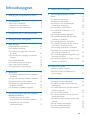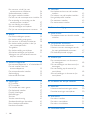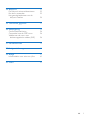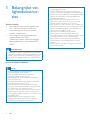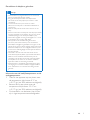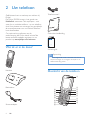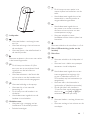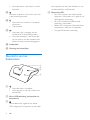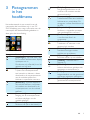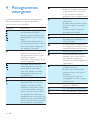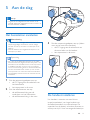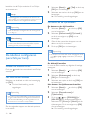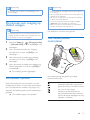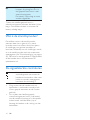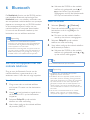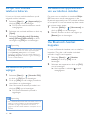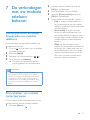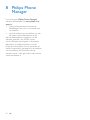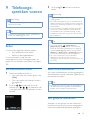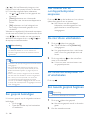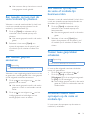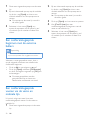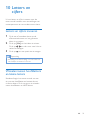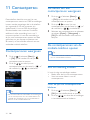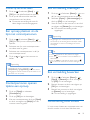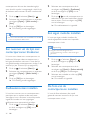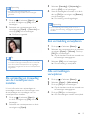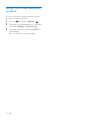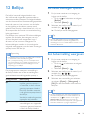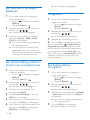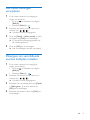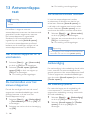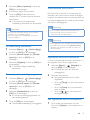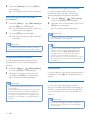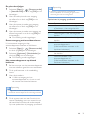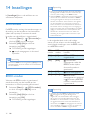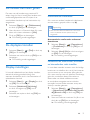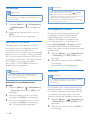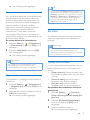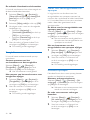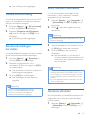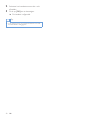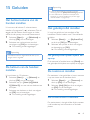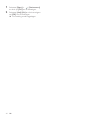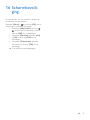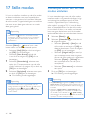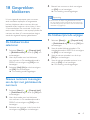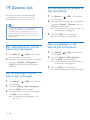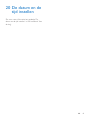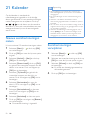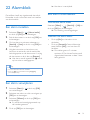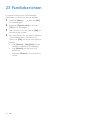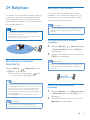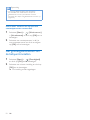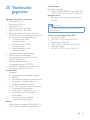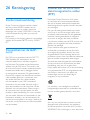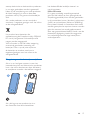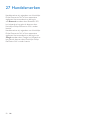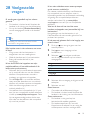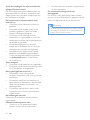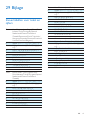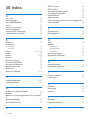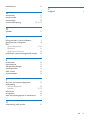www.philips.com/welcome
Gebruiksaanwijzing
Altijd tot uw dienst
Ga voor registratie van uw product en ondersteuning naar
S9
S9A
Vragen?
Vraag het
Philips


1NL
Inhoudsopgave
1 Belangrijke veiligheidsinstructies 4
2 Uw telefoon 6
Wat zit er in de doos? 6
Overzicht van de telefoon 6
Overzicht van het basisstation 8
3 Pictogrammen in het hoofdmenu 9
4 Pictogrammen weergeven 10
5 Aan de slag 11
Het basisstation aansluiten 11
De handset installeren 11
De telefoon congureren (verschilt
per land) 12
De pincode voor toegang op afstand
wijzigen 13
De handset opladen 13
Het batterijniveau controleren 13
Wat is de stand-bymodus? 14
De signaalsterkte controleren 14
6 Bluetooth 15
De S9/S9A koppelen met uw mobiele
telefoons 15
De lijst met mobiele telefoons beheren 16
De Bluetooth-pincode wijzigen 16
De Bluetooth-apparaatnaam van uw
telefoon instellen 16
Uw Bluetooth-headset koppelen 16
7 De verbindingen met uw mobiele
telefoon beheren 17
Contactpersonen en bellijst
downloaden van mobiele telefoons 17
Privacybeheer van mobiele
contactpersonen 17
8 Philips Phone Manager 18
9 Telefoongesprekken voeren 19
Bellen 19
Een gesprek aannemen 19
Een gesprek beëindigen 20
Het volume van de oordopjes/
luidspreker aanpassen 20
De microfoon uitschakelen 20
De handsfree-luidspreker in- of
uitschakelen 20
Een tweede gesprek beginnen 20
Een tweede oproep met de vaste/
mobiele lijn plaatsen 21
Een tweede gesprek aannemen 21
Een tweede oproep met de vaste of
mobiele lijn beantwoorden 21
Tussen twee gesprekken schakelen 21
Schakelen tussen twee oproepen op
de vaste en mobiele lijn 21
Een conferentiegesprek beginnen met
de externe bellers 22
Een conferentiegesprek voeren via de
vaste en mobiele lijn 22
10 Letters en cijfers 23
Letters en cijfers invoeren 23
Wisselen tussen hoofdletters en
kleine letters 23
11 Contactpersonen 24
Contactpersonen weergeven 24
De details van een contactpersoon
weergeven 24
De contactpersonen van de mobiele
telefoon openen 24
Een vermelding zoeken 24
Een oproep plaatsen via de lijst met
contactpersonen 25
Contactpersonen openen tijdens een
oproep 25
Een vermelding toevoegen 25
Een vermelding bewerken 25
Uitzondering stille modus 25

2 NL
Een nummer uit de lijst met
contactpersonen blokkeren 26
Snelkeuzetoetsen instellen 26
Een eigen melodie instellen 26
De foto van de contactpersoon instellen 26
De verjaardag en trouwdag van de
contactpersoon instellen 27
Een vermelding verwijderen 27
Alle vermeldingen verwijderen 27
De lijst met contactpersonen sorteren 28
12 Bellijst 29
De belvermeldingen openen 29
Een belvermelding weergeven 29
Een nummer in de bellijst blokkeren 30
Een belvermelding opslaan in de lijst
met contactpersonen 30
Terugbellen 30
Een belvermelding verwijderen 30
Alle belvermeldingen verwijderen 31
Weergave van verschillende soorten
bellijsten instellen 31
13 Antwoordapparaat 32
Het antwoordapparaat in- of uitschakelen 32
De taal instellen voor het
antwoordapparaat 32
De antwoordmodus instellen 32
Aankondiging 32
Inkomende berichten 33
14 Instellingen 36
ECO-modus 36
ECO+-modus 36
De handset een naam geven 37
De displaytaal instellen 37
Display-instellingen 37
Belinstellingen 37
Services 39
Visuele waarschuwing 41
Standaardinstellingen herstellen 41
Extra handsets aanmelden 41
Handsets afmelden 41
15 Geluiden 43
Het beltoonvolume van de handset
instellen 43
De beltoon van de handset instellen 43
Het geluidsproel instellen 43
De toetstoon instellen 43
De stationstoon instellen 43
16 Schermbeveiliging 45
17 Stille modus 46
Contactpersonen van de stille modus
uitsluiten 46
18 Gesprekken blokkeren 47
De blokkeermodus selecteren 47
Nieuwe nummers toevoegen aan de
lijst met geblokkeerde nummers 47
De blokkeerpincode wijzigen 47
19 Zwarte lijst 48
Een contactpersoon van de zwarte
lijst weergeven 48
Een vermeldingen aan de zwarte lijst
toevoegen 48
Een vermelding op de zwarte lijst
verwijderen 48
Alle vermeldingen in de zwarte lijst
verwijderen 48
20 De datum en de tijd instellen 49
21 Kalender 50
Nieuwe eventherinneringen maken 50
Eventherinneringen verwijderen 50
22 Alarmklok 51
Een alarm instellen 51
Een alarm verwijderen 51
Een alarm uitschakelen 51
23 Familieberichten 52

3NL
24 Babyfoon 53
De babyunit activeren/deactiveren 53
Een alarm verzenden 53
Het gevoeligheidsniveau van de
babyunit instellen 54
25 Technische gegevens 55
26 Kennisgeving 56
Conformiteitsverklaring 56
Compatibel met de GAP-norm 56
Voldoet aan de norm voor
elektromagnetische velden (EMF) 56
27 Handelsmerken 58
28 Veelgestelde vragen 59
29 Bijlage 61
Invoertabellen voor tekst en cijfers 61
30 Index 62

4 NL
1 Belangrijke vei-
ligheidsinstruc-
ties
Vereiste voeding
• Dit product moet worden gevoed met
100 - 240 volt wisselstroom. Bij een
stroomstoring kan de communicatie
worden onderbroken.
• Het voltage op het telefoonnetwerk
is geclassiceerd als TNV-3
(Telecommunication Network Voltages)
zoals gedenieerd in de standaard EN
60950.
Waarschuwing
• Het elektrische netwerk is geclassiceerd als gevaarlijk.
De lader kan uitsluitend worden uitgeschakeld door de
adapter uit het stopcontact te halen. Zorg ervoor dat
het stopcontact altijd gemakkelijk kan worden bereikt.
Voorkom schade of defecten
Let op
• Gebruik uitsluitend de voeding die in de
gebruiksaanwijzing wordt vermeld.
• Gebruik uitsluitend de batterijen die in de
gebruiksaanwijzing worden vermeld.
• Ontplofngsgevaar als de batterij wordt vervangen
door een onjuist type.
• Gooi gebruikte batterijen weg volgens de instructies.
• Gooi de batterijen niet in het vuur.
• Gebruik altijd de bij het product geleverde kabels.
• Zorg ervoor dat de laadcontacten of de batterijen niet
in contact komen met metalen objecten.
• Zorg ervoor dat het product niet in contact komt met
kleine metalen voorwerpen. Is dit toch het geval, dan
kan de geluidskwaliteit verminderen en kan het product
beschadigd raken.
• Metalen objecten kunnen magnetisch worden
aangetrokken wanneer deze zich in de nabijheid
bevinden van de luidspreker in de handset.
• Gebruik het product niet op plaatsen waar
ontplofngsgevaar bestaat.
• Open de handset, het basisstation of de lader niet
omdat u kunt worden blootgesteld aan hoogspanning.
• Apparatuur die op het lichtnet wordt aangesloten moet
dicht bij een stopcontact worden geïnstalleerd dat
gemakkelijk bereikbaar is.
• Bij het activeren van de handsfree-functie kan het
geluidsvolume sterk toenemen: zorg ervoor dat de
handset zich niet te dicht bij uw oor bevindt.
• Deze apparatuur is niet ontworpen voor het bellen van
alarmnummers tijdens een stroomstoring. Zorg ervoor
dat een alternatief beschikbaar is om het bellen van
alarmnummers mogelijk te maken.
• Stel het product niet bloot aan vloeistoffen.
• Gebruik geen schoonmaakmiddelen die alcohol,
ammoniak, benzeen of schuurmiddelen bevatten, omdat
het apparaat hierdoor kan worden beschadigd.
• Stel de telefoon niet bloot aan hoge temperaturen
veroorzaakt door verwarmingsapparatuur of direct
zonlicht.
• Laat de telefoon niet vallen en laat geen voorwerpen
op de telefoon vallen.

5NL
De telefoon als babyfoon gebruiken
Let op
• Houd toezicht op jonge kinderen om te voorkomen
dat ze met het apparaat gaan spelen.
• Zorg dat de babyunit en het snoer altijd buiten
het bereik van de baby blijven (ten minste 1 meter
verwijderd).
• Houd de ouderunit op ten minste 1,5 meter
afstand van de babyunit om akoestische feedback te
voorkomen.
• Plaats de babyunit niet in het bed of de box van de
baby.
• Dek de ouderunit en de babyunit nooit af (bijvoorbeeld
met een handdoek of een deken). Zorg ervoor dat de
ventilatieopeningen van de babyunit altijd vrij zijn.
• Neem alle mogelijke voorzorgsmaatregelen om u ervan
te verzekeren dat uw baby veilig slaapt .
• Dit apparaat is niet bedoeld voor gebruik door
personen (waaronder kinderen) met verminderde
lichamelijke, zintuiglijke of geestelijke vermogens, of die
gebrek aan ervaring of kennis hebben, tenzij iemand die
verantwoordelijk is voor hun veiligheid toezicht op hen
houdt of hen heeft uitgelegd hoe het apparaat dient te
worden gebruikt.
• Wanneer u de ouderunit naast een zender of een
ander DECT-apparaat plaatst (bijvoorbeeld een DECT-
telefoon of een draadloze internetrouter), kan de
verbinding met de babyunit worden verbroken. Plaats
de babyfoon uit de buurt van de andere draadloze
apparaten totdat de verbinding is hersteld.
• Deze babyfoon is bedoeld als hulpmiddel. Het is geen
vervanging voor verantwoordelijk en degelijk toezicht
door volwassenen en moet niet als zodanig worden
gebruikt.
Informatie over de bedrijfstemperatuur en de
opslagtemperatuur
• Gebruik het apparaat op een plaats waar
de temperatuur altijd tussen 0 °C en
+40 °C ligt (tot 90% relatieve vochtigheid).
• Bewaar het op een plaats waar de
temperatuur altijd tussen -20 °C en
+45 °C ligt (tot 95% relatieve vochtigheid).
• De levensduur van de batterij kan korter
zijn in lage temperatuuromstandigheden.

6 NL
2 Uw telefoon
Gefeliciteerd met uw aankoop en welkom bij
Philips!
De Philips S9/S9A brengt u het gemak van
MobileLink, waarmee u alle oproepen - met
vaste lijn en mobiele telefoon - op uw telefoon
thuis kunt plaatsen en ontvangen, en gemakkelijk
de contactpersonen van uw mobiele telefoon
kunt downloaden.
Om optimaal te proteren van de
ondersteuning die Philips biedt, inclusief de
laatste software-updates, registreert u uw
product op www.philips.com/welcome
Wat zit er in de doos?
Handset
Basisstation
Stroomadapter
Telefoonsnoer*
Gebruikershandleiding
Snelstartgids
Opmerking
• * In sommige landen moet u eerst het snoer aan de
adapter bevestigen en vervolgens de adapter in de
telefoonaansluiting steken.
Overzicht van de telefoon
4XLFNVWDUWJXLGH
a
d
e
c
b
f
i
h
g
k
l
j
m
o
p
n
q

7NL
a Luidspreker
b
• Hiermee bladert u omhoog binnen
een lijst.
• Hiermee verhoogt u het volume van
de oordopjes.
• Hiermee opent u het telefoonboek in
de stand-bymodus.
c
Hiermee verplaatst u de cursor naar rechts
in de bewerkingsmodus.
d
• Druk hierop om letters of cijfers
een voor een te verwijderen. Houd
ingedrukt om de hele tekst te
verwijderen.
• Hiermee selecteert u de functie die
op het scherm van de handset recht
boven de toets wordt weergegeven.
e
• Hiermee beëindigt u de oproep.
• Hiermee sluit u het menu/de
bewerking af.
• Druk hierop om de handset in te
schakelen
• Houd deze toets ingedrukt om de
handset uit te schakelen.
f Middelste toets
• Hiermee krijgt u toegang tot het
hoofdmenu in de stand-bymodus.
• Selectie bevestigen.
r
s
g
• Druk hierop om een spatie in te
voeren tijdens het bewerken van de
tekst.
• Houd deze toets ingedrukt om het
toetsenblok in stand-bymodus te
vergrendelen/ontgrendelen.
h
• Houd deze toets ingedrukt om
een pauze in te voeren wanneer u
de naam en het nummer van een
contactpersoon wijzigt.
• Hiermee schakelt u tussen
hoofdletters/kleine letters tijdens het
bewerken.
i
Hiermee schakelt u de microfoon in of uit.
j Micro-USB-aansluiting (onder aan de
handset)
k Microfoon
l
• Hiermee schakelt u de luidspreker in/
uit.
• Hiermee kunt u bellen en oproepen
aannemen via de luidspreker.
m
• Houd deze toets ingedrukt om een
intercomgesprek te beginnen (als
er een of meerdere extra S9- of
S10-handsets op het basisstation zijn
aangesloten).
• Hiermee stelt u de kiesmodus in
(pulsmodus of tijdelijke toonmodus).
• Als de tijd tijdens het instellen in
12-uursformaat wordt weergegeven,
drukt u op om [am] of [pm] te
selecteren (verschilt per land).
n
• Hiermee bladert u omlaag binnen een
lijst.
• Hiermee verlaagt u het volume van de
oordopjes.

8 NL
• Hiermee opent u de bellijst in stand-
bymodus.
o
Hiermee verplaatst u de cursor naar links
in de bewerkingsmodus.
p
• Hiermee kunt u bellen en oproepen
aannemen.
• Oproeptoets
q
• Hiermee krijgt u toegang tot het
hoofdmenu in de stand-bymodus.
• Hiermee selecteert u de functie die
op het scherm van de handset recht
boven de toets wordt weergegeven.
r Luidspreker
s Opening van batterijklep
Overzicht van het
basisstation
a
• Hiermee zoekt u handsets.
• Hiermee gaat u naar de modus voor
aanmelden.
b Micro-USB-aansluiting (achterzijde van
basisstation)
c
Houd deze knop ingedrukt tot beide
LED's beginnen te knipperen en start dan
a
d
c
b
het koppelen van de vaste telefoon en uw
mobiele telefoon via Bluetooth.
d Bluetooth-LED's
• Eén LED knippert: het bijbehorende
apparaat is verbonden en in gebruik via
de Bluetooth-verbinding.
• Eén LED brandt: het bijbehorende
apparaat is verbonden.
• Beide LED's knipperen afwisselend: het
basisstation is klaar om te koppelen.
• Uit: geen Bluetooth-verbinding.

9NL
3 Pictogrammen
in het
hoofdmenu
Het onderstaande is een overzicht van de
menuopties die beschikbaar zijn in uw S9/
S9A. Raadpleeg voor meer informatie over de
menuopties de desbetreffende gedeelten in
deze gebruikershandleiding.
Pictogram Beschrijving
[Instellingen] - hiermee stelt u de
ECO-modus, telefoonnaam, display,
oproepen, enz. in.
De diensten zijn afhankelijk van het
netwerk en het land.
[Contactpers.]: hiermee voegt
u lijsten met contactpersonen
toe, bewerkt en beheert u deze,
downloadt u de contactpersonen
van de mobiele telefoon en
blokkeert u specieke nummers.
[Bluetooth] - hiermee koppelt u
de mobiele telefoons, computers
en headsets, en downloadt u de
contactpersonen van de mobiele
telefoon.
[Inst. mobiel]: hiermee krijgt u
toegang tot de contactpersonen
en belvermeldingen van de
mobiele telefoon.
[Datum & tijd] - hiermee stelt u
de datum, de tijd en de klokstijl in.
[Babyfoon]: hiermee stelt u
het gevoeligheidsniveau en de
nummers die moeten worden
gewaarschuwd in.
[Antwoordapp.] - hiermee kunt
u telefoonberichten enz. instellen,
beluisteren en verwijderen. Dit
pictogram is alleen beschikbaar op
de S9A.
[Gesprek. blok.]: hiermee
blokkeert u uitgaande oproepen
naar geselecteerde nummers.
[Screensaver]: hiermee selecteert
u uw favoriete foto's als
screensaver.
[Stille modus]: hiermee schakelt
u beltonen uit wanneer u niet
gestoord wilt worden.
[Kalender]: hiermee kunt u
eventherinneringen maken,
bekijken en verwijderen.
[Opmerking]: hiermee laat u
berichten achter op uw telefoon.
[Wekker] - hiermee stelt u
alarmen in.
[Geluiden] - hiermee stelt u
beltoon, belvolume, geluidsproel,
toetstoon en stationstoon in.
[Bellijst]: hiermee kunt u de
belgeschiedenis van alle gemiste of
ontvangen oproepen weergeven.
[Zwarte lijst]: bevat alle
geblokkeerde contactpersonen.

10 NL
4 Pictogrammen
weergeven
In stand-bymodus informeren de pictogrammen
die op het hoofdscherm worden getoond u
over de status van uw telefoon.
Pictogram Beschrijving
Wanneer de handset van
het basisstation/de lader is
genomen, geven de balkjes het
batterijniveau aan (vol tot bijna
leeg).
Wanneer de handset zich op
het basisstation/de lader bevindt,
blijven de balkjes bewegen tot
het opladen is voltooid.
Wanneer de batterij leeg is,
knippert dit pictogram. Als u in
een gesprek bent, hoort u een
waarschuwingstoon.
De batterij is bijna leeg en moet
worden opgeladen.
Het aantal balken duidt de
verbindingsstatus aan tussen
de handset en basisstation.
Hoe meer balken er worden
weergegeven, hoe beter de
signaalsterkte is.
Bluetooth is geactiveerd.
De Bluetooth-functie is
geactiveerd. Een wit nummer
betekent dat deze mobiele
telefoon (of computer) actief
is, d.w.z. verbonden en binnen
bereik. Een grijs nummer duidt
een apparaat aan dat eerder is
gekoppeld, maar niet actief is. Als
u geen nummer ziet, betekent dit
dat er momenteel geen apparaat
aan de telefoon is gekoppeld.
Brandt continu wanneer er een
Bluetooth-headset is gekoppeld
en geactiveerd. Grijs wanneer
er een Bluetooth-headset is
gekoppeld maar niet geactiveerd.
Knippert wanneer u een oproep
hebt gemist.
Brandt continu wanneer u door
de lijst met gemiste oproepen
bladert.
Verdwijnt nadat alle gemiste
oproepen zijn bekeken.
De luidspreker is ingeschakeld.
De stille modus is ingesteld, maar
de huidige tijd valt buiten de
actieve periode.
De stille modus is ingesteld en
de huidige tijd valt binnen actieve
periode (de beltoon klinkt niet).
Het alarm is geactiveerd.
Antwoordapparaat: knippert
wanneer u een nieuw bericht
hebt. Wordt weergegeven
wanneer het antwoordapparaat is
ingeschakeld.
Knippert wanneer u een nieuw
spraakbericht hebt.
Brandt continu wanneer alle
spraakberichten in de lijst zijn
beluisterd.
Het pictogram wordt niet
weergegeven wanneer er geen
spraakbericht is.
[Babyfoon aan] Wordt weergegeven wanneer de
babyunit is ingesteld.
De modus ECO is geactiveerd.
De modus ECO+ is geactiveerd.

11NL
5 Aan de slag
Let op
• Vergeet niet de veiligheidsinstructies te lezen in het
gedeelte 'Belangrijke veiligheidsinstructies' voordat u de
handset aansluit en installeert.
Het basisstation aansluiten
Waarschuwing
• Het product kan beschadigd raken! Controleer of het
netspanningsvoltage overeenkomt met het voltage
dat staat vermeld op de achter- of onderzijde van de
telefoon.
• Gebruik uitsluitend de meegeleverde adapter om de
batterijen op te laden.
Opmerking
• Als u zich via uw telefoonlijn abonneert op de snelle
DSL-internetservice (digital subscriber line), dient u een
DSL-lter tussen het telefoonsnoer en het stopcontact
te installeren. Dit lter voorkomt ruis en problemen
met nummerherkenning die door de DSL-interferentie
worden veroorzaakt. Neem contact op met uw DSL-
serviceprovider voor meer informatie over DSL-lters.
• Het typeplaatje bevindt zich aan de onderkant van het
basisstation.
1 Sluit de netspanningsadapter aan op:
• de DC-ingang aan de onderkant van
het basisstation;
• het stopcontact in de muur.
2 Sluit het telefoonsnoer aan op:
• de telefoonaansluiting aan de
onderkant van het basisstation;
• de telefoonaansluiting in de muur.
3 Sluit de netspanningsadapter aan op (alleen
voor versies met extra handset):
• de DC-ingang aan de achterkant van
de extra lader van de handset.
• het stopcontact in de muur.
De handset installeren
Uw handset is voorzien van een lithium-
ionpolymeerbatterij van hoge kwaliteit om
de batterijlevensduur te maximaliseren. De
capaciteit van de batterij zal echter afnemen na
verloop van tijd. U kunt vervangende batterijen

12 NL
bestellen via de Philips-website of uw Philips-
servicecentrum.
Let op
• Ontplofngsgevaar! Houd batterijen uit de buurt van
hitte, zonlicht of vuur. Werp batterijen nooit in het vuur.
• Gebruik uitsluitend de meegeleverde batterijen.
Opmerking
• Laad de batterijen voorafgaand aan het eerste gebruik
5 uur lang op.
Waarschuwing
• Controleer de polariteit van de batterijen wanneer
u deze in het batterijcompartiment plaatst. Onjuiste
plaatsing kan het product beschadigen.
De telefoon congureren
(verschilt per land)
Schakel uw telefoon in/uit
Druk op totdat het woordmerk van Philips
verschijnt.
Het land/de taal instellen
Selecteer uw land/taal en druk ter bevestiging
op [OK].
» De land-/taalinstelling wordt
opgeslagen.
Opmerking
• De optie voor land-/taalinstelling verschilt per land. Als
er geen welkomstbericht wordt getoond, betekent dit
dat de land-/taalinstelling vooraf is ingesteld voor uw
land. Dan kunt u de datum en tijd instellen.
Zie de volgende stappen om de taal opnieuw
in te stellen.
1 Selecteer [Menu] > > [Taal] en druk op
[OK] om te bevestigen.
2 Selecteer een taal en druk op [OK] om te
bevestigen.
» De instelling wordt opgeslagen.
De datum en de tijd instellen
De datum en de tijd instellen
1 Selecteer [Menu] > en druk op [OK]
om te bevestigen.
2 Selecteer [Datum instell.]/[Tijd instell.]
en druk vervolgens op [OK] om te
bevestigen.
3 Gebruik de numerieke knoppen om de
datum en tijd in te voeren.
4 Druk op [OK] om te bevestigen.
Opmerking
• Als de tijd in 12-uursformaat wordt weergegeven, drukt
u op om [am] of [pm] te selecteren (verschilt per
land).
De klokstijl instellen
U kunt de klok instellen op digitale of analoge
weergave.
1 Selecteer [Menu] > en druk op [OK]
om te bevestigen.
2 Selecteer [Klokweergave] en druk op
[OK] om te bevestigen.
3 Selecteer een optie en druk op [OK] om
te bevestigen.
Het datum- en tijdsformaat instellen
1 Selecteer [Menu] > en druk op [OK]
om te bevestigen.
2 Selecteer [Datumformaat] of
[Tijdsformaat].
3 Druk op / om [DD/MM/JJJJ] of
[MM-DD-JJJJ] als de datumweergave te
selecteren en [12-uur] of [24-uur] als de
tijdsweergave. Druk vervolgens op [OK]
om te bevestigen.
» De instelling wordt opgeslagen.

13NL
Opmerking
• De instelling voor de datum- en tijdsindeling kan per
land verschillen.
De pincode voor toegang op
afstand wijzigen
Opmerking
• De standaardpincode van het antwoordapparaat voor
toegang op afstand is 0000. Het is belangrijk deze code
te veranderen in verband met veiligheid.
1 Selecteer [Menu] > > [Remote modus]
> [Verander PIN] en druk op [OK] om te
bevestigen.
2 Voer de oude pincode voor toegang
op afstand in en druk op [OK] om te
bevestigen.
3 Voer de nieuwe pincode voor toegang
op afstand in en druk op [OK] om te
bevestigen.
4 Voer de nieuwe pincode voor toegang op
afstand nogmaals in en druk op [OK] om
te bevestigen.
» De instelling wordt opgeslagen.
De handset opladen
Plaats de handset op het basisstation om de
handset op te laden. U hoort een stationstoon
(zie 'De stationstoon instellen' op pagina 43)
wanneer de handset goed op het basisstation is
geplaatst.
» De handset begint met opladen.
Opmerking
• Laad de batterijen voorafgaand aan het eerste gebruik
5 uur lang op.
• Het is normaal dat de handset warm wordt tijdens het
opladen van de batterijen.
• Na verloop van tijd neemt de capaciteit van batterijen
af. Dit is normaal bij batterijen.
• U kunt vervangende batterijen bestellen via www.
philips.com of via het Philips-servicecentrum.
• Plaats de handset in het basisstation of oplaadstation
wanneer de telefoon niet in gebruik is.
De telefoon is nu klaar voor gebruik.
Het batterijniveau
controleren
Het batterijpictogram geeft het huidige
batterijniveau weer.
Wanneer de handset van het
basisstation/de lader is genomen,
geven de balkjes het batterijniveau
aan (vol tot bijna leeg).
Wanneer de handset zich op
het basisstation/de lader bevindt,
blijven de balkjes bewegen tot het
opladen is voltooid.

14 NL
Wanneer de batterij leeg is,
knippert dit pictogram. Als u in
een gesprek bent, hoort u een
waarschuwingstoon.
De batterij is bijna leeg en moet
worden opgeladen.
Tijdens een telefoongesprek hoort u
waarschuwingstonen wanneer de batterij bijna
leeg is. De handset schakelt uit wanneer de
batterij volledig leeg is.
Wat is de stand-bymodus?
De telefoon staat in de stand-bymodus
wanneer deze niet in gebruik is. In stand-
bymodus toont het scherm de tijd en datum
en meldingen van gemiste oproepen of
berichten. Afhankelijk van uw instellingen wordt
er in de stand-bymodus ook een screensaver
weergegeven (zie 'Schermbeveiliging' op pagina
45). Het scherm wordt gedimd of uitgeschakeld
als de handset niet in het basisstation of
oplaadstation zit.
De signaalsterkte controleren
Het aantal balken duidt de
verbindingsstatus aan tussen de
handset en basisstation. Hoe meer
balken er worden weergegeven,
hoe beter de verbinding is.
• Zorg ervoor dat de handset met het
basisstation is verbonden voordat u belt
of een gesprek aanneemt en de functies
gebruikt.
• Als u tijdens een telefoongesprek
waarschuwingstonen hoort, is de batterij
van de handset bijna leeg of is de handset
buiten bereik. Laad de batterij op of
beweeg de handset in de richting van het
basisstation.

15NL
6 Bluetooth
De MobileLink-functies van de S9/S9A werken
met draadloze Bluetooth-technologie. Met
MobileLink kunt u uw telefoon verbinden met
een compatibele mobiele telefoon en oproepen
plaatsen en ontvangen op uw S9/S9A-handset
of de contactpersonen en bellijst van uw
mobiele telefoon of computer downloaden.
U kunt ook een Bluetooth-headset op het
basisstation van uw telefoon aansluiten.
Opmerking
• Controleer of de andere Bluetooth-apparaten
waarmee u een verbinding tot stand brengt Bluetooth
ondersteunen. Zie de gebruikershandleiding van de
andere apparaten voor informatie.
• De Bluetooth-verbinding biedt een typisch bereik van
10 meter (zonder obstakels tussen het basisstation en
Bluetooth-apparaten) en is gevoelig voor storing van
obstakels zoals muren of elektronische apparaten.
De S9/S9A koppelen met uw
mobiele telefoons
Zorg ervoor de Bluetooth-functie van de
mobiele telefoons is geactiveerd en in de
zoekstatus staat. U kunt dan als volgt koppelen:
Vanaf het basisstation
1 Zorg ervoor dat uw mobiele telefoon
zich binnen 10 meter van het basisstation
bevindt.
2 Houd op het basisstation ingedrukt tot
de Bluetooth-LED's op het basisstation
knipperen.
3 Selecteer Philips S9 op de mobiele
telefoon en maak verbinding.
4 Voer indien nodig op de mobiele telefoon
de pincode (0000) in.
» Wanneer de S9/S9A en de mobiele
telefoon zijn gekoppeld, wordt of
op het scherm van de handset
weergegeven en blijft de bijbehorende
LED op het basisstation branden.
Vanaf de handset
1 Selecteer [Menu] > > [Zoek me].
2 Plaats de mobiele telefoon dicht bij het
basisstation en druk op [OK] om te
bevestigen.
» De naam van de mobiele telefoon
wordt op het scherm weergegeven.
3 Selecteer Philips S9 op de mobiele
telefoon en maak verbinding.
4 Voer indien nodig op de mobiele telefoon
de Bluetooth-pincode in.
» Wanneer de S9/S9A en de mobiele
telefoon zijn gekoppeld, wordt of
op het scherm weergegeven.
Tip
• De standaard Bluetooth-pincode is 0000.
Opmerking
• De telefoon kan met 2 Bluetooth-apparaten
tegelijkertijd worden verbonden.
• De telefoon kan tot 8 apparaten opslaan, waarmee
automatisch opnieuw verbinding wordt gemaakt als
deze binnen bereik zijn en er minder dan 2 apparaten
zijn verbonden. Als er meer dan 8 apparaten zijn
gekoppeld, verwijder dan een aantal apparaten van
de lijst voordat u een nieuwe koppelt. Zie 'De lijst
met mobiele telefoons beheren' in dit hoofdstuk voor
informatie.
• Als de naam van S9/S9A bestaat in uw mobiele
telefoon, moet u deze uit uw mobiele telefoon
verwijderen. Vervolgens kunt u opnieuw koppelen.

16 NL
De lijst met mobiele
telefoons beheren
U kunt uw lijst met mobiele telefoons op de
volgende manier beheren:
1 Selecteer [Menu] > > [Apparaatlijst] en
druk op [OK] om te bevestigen.
» De lijst met mobiele telefoons wordt
weergegeven.
2 Selecteer een mobiele telefoon en druk op
[Optie].
3 Selecteer [Verbinding mkn]/[Verbndng
verbr]/[Wissen]/[Alles wissen] en druk
vervolgens op [OK] om te bevestigen.
Opmerking
• Als er 2 apparaten zijn verbonden, moet u een apparaat
ontkoppelen voordat u een ander apparaat koppelt.
• U ziet [Verbndng verbr] alleen in de optielijst
wanneer er verbinding is met de mobiele telefoon; en
[Verbinding mkn] alleen wanneer er geen verbinding is
met de mobiele telefoon.
De Bluetooth-pincode
wijzigen
1 Selecteer [Menu] > > [Verander PIN]
en druk op [OK] om te bevestigen.
2 Druk op [Wis] om de huidige pincode te
verwijderen en te bevestigen.
3 Voer de nieuwe Bluetooth-pincode in en
druk op [OK] om te bevestigen.
» De nieuwe Bluetooth-pincode is
opgeslagen.
Opmerking
• Als u de Bluetooth-pincode niet meer weet, moet u uw
telefoon opnieuw instellen (zie 'Standaardinstellingen
herstellen' op pagina 41). Hierdoor worden de
gegevens van alle mobiele telefoons verwijderd van uw
S9/S9A.
De Bluetooth-apparaatnaam
van uw telefoon instellen
De naam van uw telefoon is standaard Philips
S9. Deze naam wordt weergegeven in de
Bluetooth-apparaatlijst van uw mobiele telefoon
of computer. U kunt het toestel op deze manier
een nieuwe naam geven:
1 Selecteer [Menu] > > [Hernoemen] en
druk op [OK] om te bevestigen.
2 Bewerk de naam en druk vervolgens op
[Bewaar] om te bevestigen.
Uw Bluetooth-headset
koppelen
U kunt uw Bluetooth-headset met uw telefoon
koppelen. Zorg dat u de headset inschakelt
voordat u begint met koppelen.
1 Selecteer [Menu] > > [Headset
zoeken] en druk op [OK] om te
bevestigen.
2 Selecteer een apparaat en druk op [OK]
om te bevestigen.
» Het koppelen is voltooid. wordt
weergegeven.

17NL
7 De verbindingen
met uw mobiele
telefoon
beheren
Contactpersonen en bellijst
downloaden van mobiele
telefoons
U kunt de bellijst van de mobiele telefoon op
uw telefoon bijwerken.
1 Druk op om het menu voor inkomende
oproepen te openen.
2 Selecteer [Bellijst].
3 Selecteer uw mobiele telefoon ( / ).
4 Druk opnieuw op [Update]
» De bellijst van de mobiele telefoon
wordt bijgewerkt op het basisstation.
Opmerking
• Wanneer u wilt beginnen met het downloaden van
de contactpersonen en de bellijst van uw S9/S9A,
wordt er op sommige mobiele telefoons een bericht
weergegeven met het verzoek de toegang tot de
contactpersonen en de bellijst goed te keuren. Zorg
ervoor dat u dit bericht bevestigt op uw mobiele
telefoon.
Privacybeheer van mobiele
contactpersonen
U kunt instellen of de contactpersonen van de
mobiele telefoon kunnen worden bekeken.
1 Selecteer [Menu] > .
2 Kies een mobiele telefoon en druk op
[OK] om te bevestigen.
3 Voer de pincode in op uw S9/S9A.
4 Selecteer [Privacy-modus] en druk op
[OK] om te bevestigen.
5 U kunt kiezen uit de volgende 3 opties:
• [Uit]: er is geen pincode vereist om
de contactpersonen van de mobiele
telefoon te openen. Deze kunnen altijd
worden bekeken.
• [Auto-bereik]: er is geen pincode
vereist om de contactpersonen van
de mobiele telefoon te openen. Deze
kunnen alleen worden bekeken als de
mobiele telefoon binnen Bluetooth-
bereik is.
• [PIN]: volg de instructies op het
scherm om de pincode te activeren of
te wijzigen. Als u deze optie kiest, zijn
de contactpersonen van uw mobiele
telefoon altijd beschikbaar op uw S9/
S9A, maar is er een pincode vereist
wanneer u deze wilt bekijken.

18 NL
8 Philips Phone
Manager
U kunt de gratis [Philips Phone Manager]-
software downloaden van www.philips.com/
support:
• breng contactpersonen, beltonen en
afbeeldingen over van uw computer naar
uw telefoon.
• werk de software op uw telefoon bij naar
de meest recente beschikbare versie.
Na het downloaden en installeren van de
software verbindt u uw S9/S9A via een
micro-USB-kabel (verkrijgbaar in de meeste
elektronica- en telefoonwinkels of via het
Philips-servicenetwerk) met uw computer en
wordt u automatisch gevraagd of u de software
van uw telefoon wilt bijwerken naar de
nieuwste versie, in het geval dat er een nieuwe
versie beschikbaar is.

19NL
9 Telefoonge-
sprekken voeren
Opmerking
• Tijdens een stroomstoring kunt u met de telefoon geen
alarmnummers bellen.
Tip
• Controleer de signaalsterkte voordat u gaat bellen of
terwijl u een telefoongesprek voert.
Bellen
U kunt op de volgende manieren bellen:
• Een telefoonnummer bellen
• Bellen via de snelkeuzetoets
U kunt ook bellen via de lijst met
contactpersonen (zie 'Contactpersonen' op
pagina 24) en de bellijst (zie 'Bellijst' op pagina
29).
Een telefoonnummer bellen
1 Toets het telefoonnummer in.
• Als u een cijfer wilt wissen, drukt u op
[Wis].
• Als u een pauze wilt inlassen, houdt u
ingedrukt.
2 Druk op / om de vaste lijn of de
mobiele lijn ( / / ) te selecteren die
u wilt gebruiken voor het plaatsen van een
oproep.
3 Druk op of om het nummer te
bellen.
Opmerking
• De gesprekstimer geeft de gesprekstijd weer van het
huidige gesprek.
• Als u waarschuwingstonen hoort, is de batterij van de
telefoon bijna leeg of is de telefoon buiten bereik. Laad
de batterij op of beweeg de telefoon in de richting van
het basisstation.
• U kunt de telefoon zo instellen dat deze automatisch
een lijn voor u kiest of altijd een oproep plaatst via
een bepaalde lijn. Als u de telefoon dwingt om één
bepaalde lijn te gebruiken, zorg er dan voor dat deze
lijn beschikbaar is.
Tip
• Als u op de handset > [Gespreksinst.] >
[Uitgaande lijn] >[Auto] selecteert, wordt de niet-
actieve lijn automatisch geselecteerd voor uitgaande
oproepen. [Vaste lijn] krijgt hierbij voorrang. Daarna
[Mobiel 1] en [Mobiel 2]. Als u [Handmatig] kiest, kunt
u een keuze maken tussen de drie pictogrammen.
• Als u een contactpersoon met verscheidene
telefoonnummers belt, wordt er een scherm
weergegeven met de vraag een nummer te kiezen voor
de oproep.
Bellen via de snelkeuzetoets
Als u een contactpersoon al hebt opgeslagen in
de snelkeuzelijst, houdt u de toets ingedrukt om
een oproep te maken.
Tip
• Raadpleeg voor meer informatie over het instellen van
de snelkeuzetoetsen het gedeelte 'Snelkeuzetoetsen
instellen' in het hoofdstuk 'Contactpersonen'.
Een gesprek aannemen
Wanneer er een oproep van de mobiele lijn
binnenkomt, wordt het nummer weergegeven
naast het knipperende Bluetooth-pictogram

20 NL
( / ). Als het Bluetooth-pictogram niet
knippert, komt de oproep binnen via de vaste
lijn. U kunt de volgende opties selecteren:
• op of drukken om het gesprek aan
te nemen.
• [Drsch] selecteren om inkomende
gesprekken naar het antwoordapparaat te
sturen.
• [Stil] selecteren om het belsignaal van
het huidige inkomende gesprek uit te
schakelen.
Wanneer er tegelijkertijd inkomende oproepen
via de vaste en mobiele lijn binnenkomen, drukt
u op / op de handset om een oproep te
selecteren. Vervolgens drukt u op of om
de oproep te beantwoorden.
Waarschuwing
• Houd om gehoorschade te voorkomen de handset
op voldoende afstand van uw oor wanneer de
handset overgaat of wanneer de handsfree-modus is
ingeschakeld.
Tip
• Wanneer u een oproep hebt gemist, wordt een bericht
weergegeven.
• Als er een Bluetooth-headset is verbonden, kunt u
opnemen door de oproep via die headset (zie 'Uw
Bluetooth-headset koppelen' op pagina 16) aan te
nemen.
• Zodra er een oproep is aangenomen via de headset,
kan deze niet naar de telefoon worden overgebracht.
• Als u zich bij uw serviceprovider voor de service
nummerherkenning hebt aangemeld, wordt het
nummer op de handset weergegeven. Als het nummer
in de lijst met contactpersonen is opgeslagen, wordt de
naam weergegeven.
Een gesprek beëindigen
U kunt een gesprek op de volgende manieren
beëindigen:
• Druk op .
• Plaats de handset op het basisstation
of laadstation.
Het volume van de
oordopjes/luidspreker
aanpassen
Druk op / op de handset om het volume
tijdens een gesprek aan te passen.
» Het volume van de oordopjes/
luidspreker wordt aangepast en het
gespreksscherm wordt opnieuw
weergegeven.
De microfoon uitschakelen
1 Druk op tijdens het gesprek.
» Op de handset wordt [Geluid uit]
weergegeven.
» Uw gesprekspartner kan u niet horen,
maar u kunt uw gesprekspartner wel
horen.
2 Druk nogmaals op om de microfoon
weer in te schakelen.
» U kunt nu weer communiceren met
uw gesprekspartner.
De handsfree-luidspreker in-
of uitschakelen
Druk op .
Een tweede gesprek beginnen
Opmerking
• Deze service is afhankelijk van het netwerk.
1 Druk op tijdens het gesprek.
» Het eerste gesprek wordt in de wacht
gezet.
2 Kies het tweede nummer.

21NL
» Het nummer dat op het scherm wordt
weergegeven wordt gebeld.
Een tweede oproep met de
vaste/mobiele lijn plaatsen
Wanneer u met de vaste/mobiele lijn belt, kunt
u ook een tweede oproep plaatsen via de
andere lijn (mobiele/vaste lijn).
1 Druk op [Optie] en selecteer de lijn
waarmee u een tweede oproep wilt
plaatsen.
» Het eerste gesprek wordt in de wacht
gezet.
2 Selecteer in het menu [Optie] om
tussen de oproepen via de vaste lijn en/
of mobiele lijn te wisselen of deze af te
sluiten.
Een tweede gesprek
aannemen
Opmerking
• Deze service is afhankelijk van het netwerk.
Wanneer u een regelmatig piepje hoort om aan
te geven dat u wordt gebeld, kunt u het gesprek
op de volgende manieren aannemen:
1 Druk op en vervolgens op om het
gesprek aan te nemen.
» Het eerste gesprek wordt in de wacht
gezet en u bent nu verbonden met de
beller.
2 Druk op en vervolgens op om het
huidige gesprek te beëindigen en het
eerste gesprek voort te zetten.
Een tweede oproep met
de vaste of mobiele lijn
beantwoorden
Wanneer u met de vaste/mobiele lijn belt, kunt
u ook een tweede oproep beantwoorden via
de andere lijn (mobiele/vaste lijn).
1 Druk op [Optie] en selecteer de lijn
waarmee u een tweede oproep wilt
beantwoorden.
» Het eerste gesprek wordt in de wacht
gezet.
2 Selecteer in het menu [Optie] om
tussen de oproepen via de vaste lijn en/
of mobiele lijn te wisselen of deze af te
sluiten.
Tussen twee gesprekken
schakelen
Opmerking
• Deze service is afhankelijk van het netwerk.
U kunt op de volgende manieren schakelen
tussen uw gesprekken:
• Druk op en vervolgens op of
• Druk op [Optie] en selecteer
[Wisselgespr.]. Druk vervolgens nogmaals
op [OK] om te bevestigen.
» Het huidige gesprek wordt in de wacht
gezet en u bent nu verbonden met de
andere beller.
Schakelen tussen twee
oproepen op de vaste en
mobiele lijn
U kunt tussen de oproepen op de vaste en
mobiele lijn schakelen.

22 NL
1 Plaats een uitgaande oproep met de vaste
lijn.
2 Bij een inkomende oproep op de mobiele
lijn drukt u op [Optie] en kiest u een
mobiele telefoon om de oproep aan te
nemen.
» De oproep op de vaste lijn wordt in
de wacht gezet.
3 Selecteer in het menu [Optie] om
tussen de oproepen via de vaste lijn en/
of mobiele lijn te wisselen of deze af te
sluiten.
Een conferentiegesprek
beginnen met de externe
bellers
Opmerking
• Deze service is afhankelijk van het netwerk. Informeer
bij uw serviceprovider naar mogelijke extra kosten.
Wanneer u twee gesprekken voert, kunt u
op de volgende manieren een telefonische
conferentie beginnen:
• Druk op en vervolgens op , of
• Druk op [Optie], selecteer [Conferentie]
en druk vervolgens nogmaals op [OK] om
te bevestigen.
» De twee gesprekken worden
gecombineerd en er komt een
telefonische conferentie tot stand.
Een conferentiegesprek
voeren via de vaste en
mobiele lijn
U kunt als volgt met twee lijnen een
conferentiegesprek voeren via de vaste en
mobiele lijn.
1 Plaats een uitgaande oproep via de vaste
lijn.
2 Bij een inkomende oproep op de mobiele
lijn drukt u op [Optie] en kiest u een
mobiele telefoon om de oproep aan te
nemen.
» De oproep op de vaste lijn wordt in
de wacht gezet.
3 Druk op [Optie] om het menu te openen.
4 Kies [Conf. 2 lijnen] om een
conferentiegesprek te beginnen met de
vaste en de mobiele lijn.
5 Selecteer in het menu [Optie] om
tussen de oproepen via de vaste lijn en/
of mobiele lijn te wisselen of deze af te
sluiten.

23NL
10 Letters en
cijfers
U kunt letters en cijfers invoeren voor de
naam van de handset, voor vermeldingen van
contactpersonen en voor andere menu-items.
Letters en cijfers invoeren
1 Druk een of meerdere keren op de
alfanumerieke toets om het gewenste
teken in te voeren.
2 Druk op [Wis] om het teken te wissen.
Druk op / om de cursor naar links en
rechts te bewegen.
3 Druk op om een spatie toe te voegen.
Opmerking
• Raadpleeg het hoofdstuk 'Bijlage' voor informatie over
het toewijzen van tekens en nummers.
Wisselen tussen hoofdletters
en kleine letters
Standaard begint het eerste woord van een
zin met een hoofdletter en bestaat de rest
uit kleine letters. Druk op om te wisselen
tussen hoofdletters en kleine letters.

24 NL
11 Contactperso-
nen
Deze telefoon beschikt over een lijst met
contactpersonen waarin tot 1000 vermeldingen
kunnen worden opgeslagen die in de telefoon
zijn ingevoerd of van een computer zijn
gedownload. U kunt tot 500 vermeldingen
elk downloaden voor maximaal 2 mobiele
telefoons. In elke vermelding kunt u tot 3
nummers opslaan. U kunt elke vermelding in
de lijst met contactpersonen openen en deze
gebruiken om een oproep te plaatsen met
de vaste lijn of het mobiele netwerk van een
verbonden mobiele telefoon.
Contactpersonen weergeven
1 Druk op of selecteer [Menu] >
> [OK] op de handset om de lijst met
contactpersonen te openen.
2 Druk op / om een lijst met
contactpersonen van de vaste lijn ( ) of
de mobiele lijn ( / ) te selecteren.
Tip
• Zie voor informatie over het instellen van de weergave
van de contactpersonen van de mobiele telefoon het
gedeelte 'De verbindingen met uw mobiele telefoon
beheren' in het hoofdstuk 'Bluetooth'.
De details van een
contactpersoon weergeven
1 Druk op of selecteer [Menu] >
> [OK] op de handset om de lijst met
contactpersonen te openen.
2 Druk op / om een lijst met
contactpersonen van de vaste lijn ( ) of
de mobiele lijn ( / ) te selecteren.
3 Selecteer een contactpersoon en selecteer
vervolgens [Optie] > [Weergeven] >
[OK] om de beschikbare informatie te
bekijken.
De contactpersonen van de
mobiele telefoon openen
Tip
• Zie voor informatie het hoofdstuk 'De verbindingen
met uw mobiele telefoon beheren'.
Een vermelding zoeken
U kunt als volgt vermeldingen zoeken:
• Blader door de lijst met contactpersonen.
• Voer het eerste teken in van de
contactpersoon.
Door de lijst met contactpersonen
bladeren
1 Druk op of selecteer [Menu] > >
[OK] om het telefoonboek te openen.
2 Druk op / om door de vermeldingen
in het telefoonboek te bladeren.

25NL
Zoeken op het eerste teken
1 Druk op of selecteer [Menu] > >
[OK] om het telefoonboek te openen.
2 Druk op de alfanumerieke toets die
overeenkomt met het teken.
» De eerste vermelding die met dit
teken begint wordt weergegeven.
Een oproep plaatsen via de
lijst met contactpersonen
1 Druk op of selecteer [Menu] > >
[OK] om de lijst met contactpersonen te
openen.
2 Selecteer een lijst met contactpersonen
om deze weer te geven.
3 Selecteer een contactpersoon in de lijst
met contactpersonen.
4 Druk op of om het nummer te
bellen.
Opmerking
• Afhankelijk van wat er is ingesteld in >
[Gespreksinst.] > [Uitgaande lijn], wordt een scherm
weergegeven met het verzoek een lijn te kiezen om te
gebruiken voor de oproep.
Contactpersonen openen
tijdens een oproep
1 Druk op [Optie] en selecteer
[Contactpers.].
2 Druk op [OK] om te bevestigen.
3 Kies een contactpersoon, druk op [Optie]
en druk vervolgens op [Bekijk] om het
nummer weer te geven.
Een vermelding toevoegen
1 Druk op of selecteer [Menu] > > om
de lijst met contactpersonen te openen.
2 Selecteer [Optie] > [Nw toevoegen] en
druk op [OK] om te bevestigen.
3 Voer de naam en de nummers in en druk
vervolgens op [Bewaar] om te bevestigen.
» De nieuwe vermelding wordt
opgeslagen.
Opmerking
• Als geheugen voor contactpersonen vol is, wordt er
een bericht op de handset getoond. Verwijder enkele
vermeldingen om nieuwe vermeldingen te kunnen
toevoegen.
Tip
• Houd ingedrukt om een pauze in te voegen.
• Druk op om te wisselen tussen hoofdletters en
kleine letters.
• Druk op [Wis] om het teken te wissen. Druk op /
om de cursor naar links en rechts te bewegen.
Een vermelding bewerken
1 Druk op of selecteer [Menu] > >
[Optie] > [Bewerk] en druk vervolgens
op [OK] om te bevestigen.
2 Bewerk de naam en druk vervolgens op
[OK] om te bevestigen.
3 Bewerk het nummer en druk vervolgens
op [Bewaar] om te bevestigen.
» De vermelding is opgeslagen.
Uitzondering stille modus
U kunt ervoor kiezen een contactpersoon van
de stille modus uit te sluiten. Wanneer een

26 NL
contactpersoon die aan de uitzonderingslijst
voor de stille modus is toegevoegd u belt, klinkt
de beltoon; zelfs wanneer de stille modus actief
is.
1 Druk op of selecteer [Menu] > .
2 Selecteer een contactpersoon en selecteer
vervolgens [Optie] > [Stille modus] >
[Aan].
3 Druk op [OK] om te bevestigen.
» De instelling wordt opgeslagen.
Tip
• Zie voor meer informatie over het instellen van de stille
modus het hoofdstuk 'Stille modus'.
Een nummer uit de lijst met
contactpersonen blokkeren
U kunt ervoor kiezen een contactpersoon te
blokkeren. Wanneer deze contactpersoon u
belt, gaat de telefoon niet over. U kunt de lijst
van geblokkeerde contactpersonen vinden in de
zwarte lijst (zie 'Zwarte lijst' op pagina 48).
1 Druk op of selecteer [Menu] > .
2 Selecteer een contactpersoon en selecteer
vervolgens [Optie] > [Beller blokk.] >
[Aan].
3 Druk op [OK] om te bevestigen.
» De instelling wordt opgeslagen.
Snelkeuzetoetsen instellen
U kunt het nummer van uw contactpersoon
toewijzen aan en opslaan onder een toets.
Vervolgens kunt u de toets in stand-bymodus
ingedrukt houden om het opgeslagen
telefoonnummer automatisch te bellen.
1 Druk op of selecteer [Menu] >
en druk vervolgens op [OK] om te
bevestigen.
2 Selecteer een contactpersoon, druk
vervolgens op [Optie] > [Snelkeuze]
en druk vervolgens op [OK] om te
bevestigen.
3 Druk op / om de contactpersoon te
selecteren en aan een beschikbare locatie
toe te wijzen. Druk vervolgens op [OK]
om te bevestigen.
» De snelkeuzetoets is ingesteld.
Een eigen melodie instellen
U kunt een eigen melodie instellen die
wordt afgespeeld wanneer een bepaalde
contactpersoon u belt.
Opmerking
• Zorg dat u zich hebt aangemeld voor
nummerherkenning voordat u deze functie gaat
gebruiken.
1 Druk op of selecteer [Menu] >
en druk vervolgens op [OK] om te
bevestigen.
2 Selecteer een contactpersoon, druk
vervolgens op [Optie] > [Select.melodie]
en druk op [OK] om te bevestigen.
3 Selecteer een melodie en druk op [OK]
om te bevestigen.
» De melodie is ingesteld.
De foto van de
contactpersoon instellen
U kunt de foto selecteren die wordt
getoond wanneer iemand in de lijst met
contactpersonen u belt.

27NL
Opmerking
• Zorg dat u zich hebt aangemeld voor
nummerherkenning voordat u deze functie gaat
gebruiken.
1 Druk op of selecteer [Menu] >
en druk vervolgens op [OK] om te
bevestigen.
2 Selecteer een contactpersoon, druk
vervolgens op [Optie] > [Foto slct.] en
druk op [OK] om te bevestigen.
» De foto is ingesteld.
Tip
• Als u contactpersonen overbrengt vanaf uw computer
of uw lijst met Google-contactpersonen, worden alle
foto's die bij deze contactpersonen zijn opgeslagen
automatisch overgebracht en aan de contactpersonen
toegewezen.
De verjaardag en trouwdag
van de contactpersoon
instellen
U kunt informatie over verjaardagen en
trouwdagen invoeren en herinneringen voor
de verjaardagen en trouwdagen van uw
contactpersonen instellen.
1 Druk op of selecteer [Menu] >
en druk vervolgens op [OK] om te
bevestigen.
2 Selecteer een contactpersoon en druk
vervolgens op [Optie].
3 Selecteer [Feestdag] of [Verjaardag] en
druk op [OK] om te bevestigen.
4 Voer de benodigde informatie in en druk
dan op [OK] en vervolgens op [Bewaar]
om te bevestigen.
» De instelling wordt opgeslagen.
Opmerking
• Op de verjaardag of trouwdag wordt om 9 uur 's
morgens een herinnering weergegeven, vergezeld van
een toon.
Een vermelding verwijderen
1 Druk op of selecteer [Menu] > .
2 Selecteer een contactpersoon en selecteer
vervolgens [Optie] > [Wissen]. Druk op
[OK] om te bevestigen.
» Op de handset wordt een verzoek om
te bevestigen weergegeven.
3 Selecteer [OK] om te bevestigen.
» De vermelding is verwijderd.
Alle vermeldingen
verwijderen
1 Druk op of selecteer [Menu] > .
2 Selecteer [Optie] > [Alles wissen].
3 Druk op [OK] om te bevestigen.
» Op de handset wordt een verzoek om
te bevestigen weergegeven.
4 Druk op [OK] om te bevestigen.
» Alle vermeldingen worden verwijderd.

28 NL
De lijst met contactpersonen
sorteren
U kunt uw lijst met contactpersonen sorteren
op voornaam of achternaam.
1 Druk op of selecteer [Menu] > .
2 Selecteer een contactpersoon en selecteer
vervolgens [Optie] > [Sorteren op].
3 Selecteer een optie en druk op [OK] om
te bevestigen.
» De instelling wordt opgeslagen.

29NL
12 Bellijst
De bellijst bevat de belgeschiedenis van
alle inkomende, uitgaande, beantwoorde en
onbeantwoorde oproepen De belgeschiedenis
van de inkomende en beantwoorde gesprekken
bevat de naam en het nummer van de beller
en het tijdstip en de datum waarop werd
gebeld. Deze functie is beschikbaar als u bij uw
serviceprovider de functie nummerherkenning
hebt geactiveerd.
De telefoon kan maximaal 50 belvermeldingen
opslaan. Als de beller de weergave van zijn
of haar identiteit heeft toegestaan, kunt u
de naam of het nummer weergeven. De
belvermeldingen worden in chronologische
volgorde weergegeven met de laatst ontvangen
oproep boven aan de lijst.
Opmerking
• Controleer of het nummer in de bellijst juist is voordat
u rechtstreeks vanuit de bellijst terugbelt.
• Als u privacybescherming voor uw contactpersonen
(zie 'Privacybeheer van mobiele contactpersonen' op
pagina 17) inschakelt, zijn deze instellingen ook van
toepassing op uw bellijst.
De pictogrammen naast een vermelding in
de bellijst duiden aan of de vermelding een
gemiste/beantwoorde/uitgaande oproep is.
Pictogrammen Beschrijving
Knippert wanneer er een
nieuwe gemiste oproep is
of wanneer u door nieuwe
gemiste oproepen bladert.
Het blijft branden wanneer
u de gemiste oproep leest in
de bellijst.
Verdwijnt nadat alle gemiste
oproepen zijn bekeken.
Wordt naast de
vermeldingen van uitgaande
oproepen getoond wanneer
u door de bellijst bladert.
De belvermeldingen openen
1 Er zijn twee manieren om toegang te
krijgen tot de bellijst.
• Druk op en selecteer vervolgens
[Bellijst].
• Selecteer [Menu] > .
2 Selecteer een bellijst van de vaste lijn of
mobiele lijn ( / / ).
» De bellijst wordt weergegeven.
Tip
• Zie voor informatie over hoe u de bellijst vanaf
de mobiele telefoons bijwerkt het gedeelte 'De
verbindingen met uw mobiele telefoon beheren' in het
hoofdstuk 'Bluetooth'.
Een belvermelding weergeven
1 Er zijn twee manieren om toegang te
krijgen tot de bellijst.
• Druk op en selecteer vervolgens
[Bellijst].
• Selecteer [Menu] > .
2 Selecteer een bellijst van de vaste lijn of
mobiele lijn ( / / ).
» De bellijst wordt weergegeven.
3 Selecteer een vermelding en selecteer
vervolgens [Optie] > [Weergeven] >
[OK] om de beschikbare informatie te
bekijken.
Tip
• Als een contactpersoon een bericht achterlaat op
het antwoordapparaat, kunt u deze beluisteren via
de bellijst door op te drukken en vervolgens
[Antwoordapp.] te selecteren. U kunt naar de
berichten van het antwoordapparaat (zie 'Ingekomen
berichten beluisteren' op pagina 33)luisteren.

30 NL
Een nummer in de bellijst
blokkeren
1 Er zijn twee manieren om toegang te
krijgen tot de bellijst.
• Druk op en selecteer vervolgens
[Bellijst].
• Selecteer [Menu] > .
2 Selecteer een bellijst van de vaste lijn of
mobiele lijn ( / / ).
» De bellijst wordt weergegeven.
3 Selecteer een vermelding en selecteer
vervolgens [Optie] > [Beller blokk.] >
[OK] om te bevestigen.
» Er wordt een bevestigingsverzoek op
de handset getoond.
» De informatie van de beller wordt
opgeslagen in de zwarte lijst van de
S9/S9A. Wanneer deze contactpersoon
u belt, gaat de telefoon niet over.
Een belvermelding opslaan in
de lijst met contactpersonen
1 Er zijn twee manieren om toegang te
krijgen tot de bellijst.
• Druk op en selecteer vervolgens
[Bellijst].
• Selecteer [Menu] > .
2 Selecteer een bellijst van de vaste lijn of
mobiele lijn ( / / ).
» De bellijst wordt weergegeven.
3 Selecteer een vermelding en druk
vervolgens op [Optie].
4 Selecteer [Contact opsln] en druk op
[OK] om te bevestigen.
5 Voer de naam in en bewerk deze. Druk
vervolgens op [OK] om te bevestigen.
6 Voer nummers in en bewerk deze. Druk
vervolgens op [OK] en vervolgens op
[Bewaar] om te bevestigen.
» De vermelding is opgeslagen.
Terugbellen
1 Er zijn twee manieren om toegang te
krijgen tot de bellijst.
• Druk op en selecteer vervolgens
[Bellijst].
• Selecteer [Menu] > .
2 Selecteer een bellijst van de vaste lijn of
mobiele lijn ( / / ).
» De bellijst wordt weergegeven.
3 Selecteer een vermelding in de lijst.
4 Druk op om een oproep te starten.
Als u op de handset > [Gespreksinst.] >
[Uitgaande lijn] >[Auto] selecteert, wordt
de niet-actieve lijn automatisch geselecteerd
voor uitgaande oproepen. [Vaste lijn] krijgt
hierbij voorrang. Als u [Handmatig] selecteert,
selecteert u een optie uit de lijst om een
oproep te starten.
Een belvermelding
verwijderen
1 Er zijn twee manieren om toegang te
krijgen tot de bellijst.
• Druk op en selecteer vervolgens
[Bellijst].
• Selecteer [Menu] > .
2 Selecteer een bellijst van de vaste lijn of
mobiele lijn ( / / ).
» De bellijst wordt weergegeven.
3 Selecteer een vermelding, druk op [Optie]
> [Wissen] en druk daarna op [OK] om
te bevestigen.
» Er wordt een bevestigingsverzoek op
de handset getoond.
4 Druk op [OK] om te bevestigen.
» De vermelding is verwijderd.

31NL
Alle belvermeldingen
verwijderen
1 Er zijn twee manieren om toegang te
krijgen tot de bellijst.
• Druk op en selecteer vervolgens
[Bellijst].
• Selecteer [Menu] > .
2 Selecteer een bellijst van de vaste lijn of
mobiele lijn ( / / ).
» De bellijst wordt weergegeven.
3 Druk op [Optie] > [Alles wissen] en druk
vervolgens op [OK] om te bevestigen.
» Er wordt een bevestigingsverzoek op
de handset getoond.
4 Druk op [OK] om te bevestigen.
» Alle vermeldingen worden verwijderd.
Weergave van verschillende
soorten bellijsten instellen
1 Er zijn twee manieren om toegang te
krijgen tot de bellijst.
• Druk op en selecteer vervolgens
[Bellijst].
• Selecteer [Menu] > .
2 Selecteer een bellijst van de vaste lijn of
mobiele lijn ( / / ).
» De bellijst wordt weergegeven.
3 Selecteer een vermelding, druk op [Optie]
> [Weergeven…] en druk daarna op
[OK] om te bevestigen.
4 Selecteer een optie en druk op [OK] om
te bevestigen.

32 NL
13 Antwoordappa-
raat
Opmerking
• De antwoordapparaatfunctie is alleen beschikbaar voor
de S9A.
De telefoon is uitgerust met een
antwoordapparaat waarmee niet-beantwoorde
gesprekken worden opgenomen wanneer
het antwoordapparaat is ingeschakeld.
Standaard is het antwoordapparaat
ingesteld op de modus [Antw & opnem.].
U kunt het antwoordapparaat op afstand
bedienen en de instellingen wijzigen via het
antwoordapparaatmenu op de handset.
Het antwoordapparaat in- of
uitschakelen
1 Selecteer [Menu] > > [Antw. modus]
en druk op [OK] om te bevestigen.
2 Selecteer [Zonder. opnem.]/[Antw &
opnem.]/[Uit] en druk vervolgens op
[OK] om te bevestigen.
» De instelling wordt opgeslagen.
De taal instellen voor het
antwoordapparaat
De taal die wordt gebruikt voor de vooraf
opgenomen standaardmededelingen wordt
gewijzigd wanneer u de taal voor het
antwoordapparaat wijzigt.
1 Selecteer [Menu] > > [Aankondiging]
> [Taal meldtekst] en druk op [OK] om
te bevestigen.
2 Selecteer een taal en druk ter bevestiging
op [OK].
» De instelling wordt opgeslagen.
De antwoordmodus instellen
U kunt het antwoordapparaat instellen
en selecteren of de beller een bericht kan
achterlaten. Selecteer [Antw & opnem.] als
u de bellers wilt toestaan een bericht achter
te laten. Selecteer [Zonder. opnem.] om te
voorkomen dat bellers berichten achterlaten.
1 Selecteer [Menu] > > [Antw. modus]
en druk op [OK] om te bevestigen.
2 Selecteer een antwoordmodus en druk op
[OK] om te bevestigen.
» De instelling wordt opgeslagen.
Opmerking
• Als het geheugen vol is, schakelt het antwoordapparaat
automatisch over naar de modus [Zonder. opnem.].
Aankondiging
Een aankondiging is de mededeling die de beller
hoort wanneer het antwoordapparaat het
gesprek aanneemt. Het antwoordapparaat heeft
2 vooraf opgenomen standaardmededelingen:
voor de modus [Antw & opnem.] en de modus
[Zonder. opnem.].
Een mededeling opnemen
De maximale lengte van de mededeling die
u kunt opnemen is 3 minuten. De nieuw
opgenomen mededeling vervangt automatisch
de oude mededeling.
1 Selecteer [Menu] > > [Aankondiging]
en druk op [OK] om te bevestigen.
2 Selecteer [Antw & opnem.] of [Zonder.
opnem.] en druk op [OK] om te
bevestigen.

33NL
3 Selecteer [Nieuw opnemen] en druk op
[OK] om te bevestigen.
4 De opname begint na het piepje.
5 Druk op [OK] om de opname te
stoppen. Na 3 minuten stopt de opname
automatisch.
» U kunt de zojuist opgenomen
mededeling beluisteren op de handset.
Opmerking
• Zorg dat u de microfoon dicht bij uw mond houdt
wanneer u een mededeling opneemt.
• De vooraf opgenomen mededelingen kunnen niet
worden verwijderd.
De mededeling beluisteren
1 Selecteer [Menu] > > [Aankondiging]
en druk op [OK] om te bevestigen.
2 Selecteer [Antw & opnem.] of [Zonder.
opnem.] en druk op [OK] om te
bevestigen.
3 Selecteer [Afspelen] en druk op [OK] om
te bevestigen.
» U kunt de huidige mededeling
beluisteren.
De standaardmededeling terugzetten
1 Selecteer [Menu] > > [Aankondiging]
en druk op [OK] om te bevestigen.
2 Selecteer [Antw & opnem.] of [Zonder.
opnem.] en druk op [OK] om te
bevestigen.
3 Selecteer [Standaardinst.] en druk op
[OK] om te bevestigen.
» Er wordt een bevestigingsverzoek op
de handset getoond.
4 Druk op [OK] om te bevestigen.
» De standaardmededeling is teruggezet.
Inkomende berichten
Elk bericht kan maximaal 3 minuten lang zijn.
Wanneer een nieuw bericht wordt ontvangen,
knippert de indicator voor nieuwe berichten op
het antwoordapparaat en wordt op de handset
een bericht weergegeven.
Opmerking
• Als u de telefoon opneemt terwijl een beller een
bericht inspreekt, stopt de opname en kunt u
rechtstreeks met de beller spreken.
Opmerking
• Als het geheugen vol is, schakelt het antwoordapparaat
automatisch over naar de modus [Zonder. opnem.].
Verwijder oude berichten om plaats te maken voor
nieuwe berichten.
Ingekomen berichten beluisteren
U kunt de inkomende berichten beluisteren in
de volgorde waarin ze zijn opgenomen.
1 Selecteer [Menu] > > [Afspelen] en
druk op [OK] om te bevestigen.
» Er wordt een lijst met berichten
weergegeven.
2 Selecteer een bericht.
» Het geselecteerde bericht wordt
afgespeeld.
• Druk op [Terug] om het beluisteren te
stoppen.
• Druk op [Optie] om het optiemenu
weer te geven.
• Druk op / om het volume te
verhogen/verlagen.
Een ingekomen bericht verwijderen
1 Druk tijdens het beluisteren van het
bericht op [Optie] om het optiemenu te
openen.

34 NL
2 Selecteer [Wissen] en druk op [OK] om
te bevestigen.
» Het huidige bericht wordt verwijderd.
Alle oude ingekomen berichten
verwijderen
1 Selecteer [Menu] > > [Alles wissen] en
druk op [OK] om te bevestigen.
» Op de handset wordt een verzoek om
te bevestigen weergegeven.
2 Druk op [OK] om te bevestigen.
» Alle oude berichten worden denitief
verwijderd.
Opmerking
• U kunt uitsluitend afgespeelde berichten verwijderen.
Verwijderde berichten kunnen niet worden hersteld.
De geluidskwaliteit instellen
U kunt de geluidskwaliteit instellen van de
berichten die u van het antwoordapparaat
ontvangt.
1 Selecteer [Menu] > > [Berichtkwalit.]
en druk op [OK] om te bevestigen.
2 Selecteer de nieuwe instelling en druk
vervolgens op [OK] om te bevestigen.
» De instelling wordt opgeslagen.
Opmerking
• U kunt de geluidskwaliteit alleen aanpassen voordat de
opname begint.
• Het maximale aantal en de lengte van de opgenomen
berichten is afhankelijk van de geluidskwaliteit. Bij de
instelling voor hoge kwaliteit kan een maximum van
15 minuten aan berichten worden opgeslagen. Bij de
instelling voor lage kwaliteit is de opslagcapaciteit 60
minuten.
De beltoonvertraging inschakelen
U kunt het aantal malen instellen dat
de telefoon moet overgaan voordat het
antwoordapparaat het gesprek aanneemt.
1 Selecteer [Menu] > > [Toon vertra.]
en druk op [OK] om te bevestigen.
2 Selecteer een nieuwe instelling en druk op
[OK] om te bevestigen.
» De instelling wordt opgeslagen.
Opmerking
• Het antwoordapparaat moet zijn ingeschakeld voordat
deze instelling kan worden toegepast.
Tip
• Wanneer u het antwoordapparaat op afstand wilt
bedienen, raden we u aan de beltoonvertraging in
te stellen op de modus[Besp interlokl]. Dit is een
voordelige manier om uw berichten te beheren.
Wanneer er nieuwe berichten zijn, neemt het
antwoordapparaat op na 3 beltonen. Wanneer er geen
nieuwe berichten zijn, neemt het antwoordapparaat op
na 5 beltonen.
Meeluisteren
U kunt de beller horen terwijl deze een bericht
achterlaat. Druk op om het gesprek aan te
nemen.
Toegang op afstand
U kunt het antwoordapparaat bedienen
terwijl u zich elders bevindt. Bel simpelweg uw
telefoon met een telefoontoestel dat geschikt
is voor toonkiezen en voer de pincode van 4
cijfers in.
Opmerking
• De pincode voor toegang op afstand is dezelfde als
de pincode voor het systeem. De vooraf ingestelde
pincode is 0000.

35NL
De pincode wijzigen
1 Selecteer [Menu] > > [Remote modus]
> [Verander PIN] en druk op [OK] om te
bevestigen.
2 Voer de oude pincode voor toegang
op afstand in en druk op [OK] om te
bevestigen.
3 Voer de nieuwe pincode voor toegang
op afstand in en druk op [OK] om te
bevestigen.
4 Voer de nieuwe pincode voor toegang op
afstand nogmaals in en druk op [OK] om
te bevestigen.
» De instelling wordt opgeslagen.
Externe toegang activeren/deactiveren
U kunt externe toegang tot het
antwoordapparaat toestaan of blokkeren.
1 Selecteer [Menu] > > [Remote modus]
en druk op [OK] om te bevestigen.
2 Selecteer [Activeren] / [Uitschakelen] en
druk op [OK] om te bevestigen.
» De instelling wordt opgeslagen.
Het antwoordapparaat op afstand
bedienen
1 Bel het nummer van het antwoordapparaat
met een telefoon geschikt voor toonkiezen.
2 Druk op # wanneer u de mededeling
hoort.
3 Voer de pincode in.
» U hebt nu toegang tot het
antwoordapparaat en u kunt nu ook
de nieuwe berichten beluisteren.
Opmerking
• U krijgt 2 keer de kans de juiste pincode in te voeren
voordat het antwoordapparaat de verbinding verbreekt.
4 Druk op een toets om een functie uit te
voeren. Raadpleeg voor een overzicht van
de beschikbare functies de onderstaande
lijst met opdrachten bij toegang op afstand.
Opmerking
• Wanneer er geen bericht is, verbreekt het
antwoordapparaat de verbinding als gedurende 8
seconden geen toets wordt ingedrukt.
Opdrachten bij toegang op afstand
Toets Functie
1 Hiermee herhaalt u het huidige bericht
of beluistert u het vorige bericht.
2 Hiermee beluistert u berichten.
3 Hiermee gaat u naar het volgende
bericht.
6 Hiermee verwijdert u het huidige
bericht.
7 Hiermee schakelt u het
antwoordapparaat in.
(Niet beschikbaar wanneer u de
berichten beluistert.)
8 Hiermee stopt u het beluisteren van
het bericht.
9 Hiermee schakelt u het
antwoordapparaat uit.
(Niet beschikbaar wanneer u de
berichten beluistert.)

36 NL
14 Instellingen
In [Instellingen] kunt u de telefoon aan uw
voorkeuren aanpassen.
ECO-modus
De ECO-modus verlaagt het zendvermogen en
de straling van de handset en het basisstation
tijdens een oproep of wanneer de stand-
bymodus van de telefoon is ingeschakeld.
1 Selecteer [Menu] > > [Eco-modus] en
druk op [OK] om te bevestigen.
2 Selecteer [Aan]/[Uit] en druk ter
bevestiging op [OK].
» De instelling wordt opgeslagen.
» wordt weergegeven in de stand-
bymodus.
Opmerking
• Wanneer de ECO-modus is ingesteld op [Aan], kan het
verbindingsbereik tussen de handset en het basisstation
worden verkleind.
ECO+-modus
Wanneer de ECO+-modus is geactiveerd,
wordt de straling van de handset en het
basisstation in stand-bymodus geëlimineerd.
1 Selecteer [Menu] > >[ECO+-modus]
en druk vervolgens op [OK] om te
bevestigen.
2 Selecteer [Aan]/[Uit] en druk ter
bevestiging op [OK].
» De instelling wordt opgeslagen.
Opmerking
• Zorg ervoor dat alle handsets die bij het basisstation
zijn aangemeld modellen uit de S9- of S10-serie zijn
voor een juiste werking van de ECO+-functie.
• Wanneer ECO+ is geactiveerd, wordt de stand-bytijd
verkort. Dit komt omdat het basisstation in ECO+-
modus geen signalen in stand-bymodus uitzendt; de
handset moet daarom vaker 'luisteren' naar signalen
van het basisstation om inkomende oproepen of
andere verzoeken van het basisstation te detecteren.
De handset doet er ook langer over om toegang te
krijgen tot functies zoals oproepinstellingen, de bellijst,
paging en het bladeren door contactpersonen. De
handset zal u niet waarschuwen voor verlies van
verbinding bij vermogensverlies of wanneer u bijna
buiten bereik bent.
In de volgende tabel vindt u de huidige
status van het scherm van de handset met
verschillende instellingen voor de ECO-modus
en de ECO+-modus.
ECO-
modus
ECO+-
modus
Pictogramdisplay op
handset
[Uit] [Uit] ECO en ECO+ zijn
uitgeschakeld.
[Uit] [Aan]
wordt alleen
weergegeven nadat de
ECO+-modus tijdens
de stand-bymodus is
geactiveerd.
[Aan] [Uit]
wordt weergegeven.
[Aan] [Aan]
wordt alleen
weergegeven en gewijzigd
in wanneer de ECO+-
modus in stand-bymodus
is geactiveerd.
Opmerking
• Wanneer de modus ECO+ is geactiveerd, wordt
weergegeven als er geen straling wordt
uitgezonden van het basisstation. Dat wil zeggen
dat er geen communicatie plaatsvindt tussen het
basisstation en de handset. Als er continu sprake is
van gegevensoverdracht tussen het basisstation en
de handset, wordt niet weergegeven. Ga naar het
menu Instellingen (zie 'ECO+-modus' op pagina 36)
om te controleren of ECO+ is ingeschakeld.

37NL
De handset een naam geven
De naam van de handset mag maximaal 14
tekens lang zijn. Het is handig een handset voor
conferentiegesprekken aan te wijzen als er
verscheidene handsets op het basisstation zijn
aangesloten.
1 Selecteer [Menu] > > [Telefoonnaam]
en druk op [OK] om te bevestigen.
2 Voer de naam in of bewerk deze. Als u een
teken wilt wissen, selecteert u [Wis].
3 Druk op [OK] om te bevestigen.
» De instelling wordt opgeslagen.
De displaytaal instellen
1 Selecteer [Menu] > > [Taal] en druk op
[OK] om te bevestigen.
2 Selecteer een taal en druk op [OK] om te
bevestigen.
» De instelling wordt opgeslagen.
Display-instellingen
U kunt de helderheid van het display instellen,
evenals de achtergrondverlichting voor
wanneer de telefoon zich in het basisstation of
oplaadstation bevindt.
1 Selecteer [Menu] > > [Display] en druk
op [OK] om te bevestigen.
2 Selecteer [Helderheid]/[Verlichting]
en druk vervolgens op [OK] om te
bevestigen.
3 Selecteer een optie en druk op [OK] om
te bevestigen.
Belinstellingen
Automatische conferentie
Als u met een andere handset wilt deelnemen
aan een extern gesprek, drukt u op .
Opmerking
• Deze functie is alleen beschikbaar als er ten minste
twee compatibele handsets (S9/S10-serie) zijn
aangesloten.
Automatische conferentie activeren/
deactiveren
1 Selecteer [Menu] > > [Gespreksinst.]
> [Conferentie] en druk op [OK] om te
bevestigen.
2 Selecteer [Auto]/[Uit] en druk vervolgens
op [OK] om te bevestigen.
» De instelling wordt opgeslagen.
Netwerkcode, netnummer, landcode
en binnenlandse code instellen
U kunt deze waarden invoeren voor de huidige
locatie van uw telefoon als u ze bij het invoeren
van nummers op uw computer hebt gebruikt.
Als u een nummer naar uw telefoon overbrengt,
gebruikt uw telefoon deze informatie om
deze codes van lokale telefoonnummers
te verwijderen, aangezien ze tot mislukte
oproepen kunnen leiden wanneer ze op een
vaste lijn worden gekozen.
1 Selecteer [Menu] > > [Gespreksinst.]
> [Netnummer]/[Netwerkcode]/[Landco
de]/[Binnenl. code] en druk op [OK] om
te bevestigen.
2 Voer een code van maximaal 4 cijfers in en
druk dan op [OK] om te bevestigen.
» De instelling wordt opgeslagen.

38 NL
Netwerktype
Opmerking
• Deze functie kan per land verschillen. Dit is uitsluitend
van toepassing op modellen met ondersteuning voor
het netwerktype.
1 Selecteer [Menu] > > [Gespreksinst.]
> [Netwerktype] en druk vervolgens op
[OK].
2 Selecteer een netwerktype en druk op
[OK].
» De instelling wordt opgeslagen.
Automatische voorkeuze
Met deze functie wordt het nummer dat u
kiest gecontroleerd en opgemaakt voordat
het daadwerkelijk wordt gebeld. Het
voorkeuzenummer kan het in het menu instelde
detectienummer vervangen. U stelt bijvoorbeeld
604 in als het detectienummer en 1250 als het
voorkeuzenummer. Toetst u vervolgens nummer
6043338888 in, dan wijzigt uw telefoon
het nummer in 12503338888 wanneer dit
daadwerkelijk wordt gekozen.
Opmerking
• De maximale lengte van een detectienummer is 6
cijfers. De maximale lengte van een automatisch
voorkeuzenummer is 10 cijfers.
Automatisch voorkeuzenummer
instellen
1 Selecteer [Menu] > > [Gespreksinst.]
> [Voork.num.] en druk op [OK] om te
bevestigen.
2 Voer het detectienummer in en druk
vervolgens op [OK] om te bevestigen.
3 Voer het voorkeuzenummer in en druk
vervolgens op [OK] om te bevestigen.
» De instelling wordt opgeslagen.
Opmerking
• Deze functie kan per land verschillen.
• Als u een pauze wilt inlassen, houdt u ingedrukt.
• Als het voorkeuzenummer is ingesteld en het
detectienummer leeg is, wordt het voorkeuzenummer
toegevoegd aan alle uitgaande gesprekken.
• Deze functie is niet beschikbaar wanneer het gekozen
nummer begint met * of #.
Flashsignaalduur instellen
Zorg ervoor dat de ashsignaalduur goed
is ingesteld om tijdens een gesprek een
tweede gesprek te kunnen aannemen.
Meestal is de telefoon al ingesteld op de
juiste ashsignaalduur. U kunt kiezen uit 3
opties: [Kort], [Middel] en [Lang]. Het aantal
beschikbare opties kan per land verschillen.
Neem voor meer informatie contact op met de
serviceprovider.
1 Selecteer [Menu] > > [Gespreksinst.]
> [Flashduur] en druk op [OK] om te
bevestigen.
2 Selecteer een optie en druk op [OK] om
te bevestigen.
» De instelling wordt opgeslagen.
Kiesmodus
Opmerking
• Deze functie verschilt per land en is alleen beschikbaar
op modellen die zowel puls- als toonkiezen
ondersteunen.
De kiesmodus moet worden ingesteld op het
telefoonsignaal dat in uw land wordt gebruikt.
De telefoon ondersteunt toonkiezen (DTMF)
en pulskiezen (kiesschijf). Neem voor meer
informatie contact op met de serviceprovider.
1 Selecteer [Menu] > > [Gespreksinst.]
> [Kiesmodus] en druk op [OK] om te
bevestigen.
2 Selecteer een optie en druk op [OK] om
te bevestigen.

39NL
» De instelling wordt opgeslagen.
Eerste beltoon
Als u bij de serviceprovider nummerherkenning
hebt geactiveerd, kan de telefoon de eerste
beltoon onderdrukken voordat de naam van
de beller op het scherm wordt weergegeven.
Nadat de telefoon is gereset, kan deze
automatisch nummerherkenning detecteren
indien aanwezig en de eerste beltoon
onderdrukken. U kunt deze functie naar
wens wijzigen. Deze functie is uitsluitend van
toepassing op modellen met ondersteuning van
de functie eerste beltoon.
De eerste beltoon in-/uitschakelen
1 Selecteer [Menu] > > [Gespreksinst.]
> [1ste beltoon] en druk op [OK] om te
bevestigen.
2 Selecteer [Aan]/[Uit] en druk op [OK]
om te bevestigen.
» De instelling wordt opgeslagen.
Opmerking
• Als u de status van de eerste beltoon opnieuw
wilt instellen, gaat u naar het resetmenu (zie
'Standaardinstellingen herstellen' op pagina 41).
Uitgaande lijn
U kunt kiezen of u toegang wilt tot de vaste of
mobiele lijn.
1 Selecteer [Menu] > > [Gespreksinst.]
> [Uitgaande lijn] en druk op [OK] om te
bevestigen.
2 Selecteer een nieuwe instelling en druk op
[OK] om te bevestigen.
» De instelling wordt opgeslagen.
Tip
• Als u op de handset [Auto] selecteert, wordt de
niet-actieve lijn voor oproepen vooraf geselecteerd. De
[Vaste lijn] krijgt hierbij voorrang. Selecteer vervolgens
[Mobiel 1] en [Mobiel 2]. Als u [Handmatig] kiest, kunt
u een keuze maken tussen de drie pictogrammen.
• Als een lijn niet-actief is, wil dit zeggen dat de
telefoonlijn nu niet is bezet.
Services
De telefoon ondersteunt een aantal functies
waarmee u gesprekken kunt afhandelen en
beheren.
Opmerking
• Deze functie is afhankelijk van het netwerk, van
de ondersteuning voor deze functie door de
netwerkbeheerder en van de activering van de functie
door de abonnee van de vaste lijn.
Oproep doorschakelen
U kunt uw oproepen doorschakelen naar een
ander telefoonnummer. U kunt kiezen uit 3
opties:
• [Gespr. doorsch]: hiermee schakelt u alle
inkomende oproepen door naar een ander
nummer.
• [Doorsch. bezet]: hiermee schakelt u
oproepen door als de lijn bezet is.
• [Sch. geen ant]: hiermee schakelt u
oproepen door als niemand opneemt.
Gesprekken doorschakelen activeren/
deactiveren
1 Selecteer [Menu] > > [Services] >
[Gespr. doorsch]/[Doorsch. bezet]/[Sch.
geen ant]
2 Selecteer [Activeren]/[Uitschakelen]
en druk vervolgens op [OK] om te
bevestigen.
3 Voer het telefoonnummer in.
» De instelling wordt opgeslagen.

40 NL
De activatie-/deactivatiecode bewerken
U kunt de voorkeuze en het achtervoegsel van
de doorschakelcodes bewerken.
1 Selecteer [Menu] > > [Services] >
[Gespr. doorsch]/[Doorsch. bezet]/[Sch.
geen ant] en druk op [OK] om te
bevestigen.
2 Selecteer [Wijzig code] en druk op [OK].
3 Vervolgens voert u een van de volgende
handelingen uit:
• Selecteer [Activering] >
[Voorkiezen]/[Nakiezen] en druk op
[OK] om te bevestigen.
• Selecteer [Deactivering] en druk op
[OK] om te bevestigen.
4 Voer de code in of bewerk deze. Druk
vervolgens op [OK] om te bevestigen.
» De instelling wordt opgeslagen.
Terugbellen
U kunt de laatste onbeantwoorde oproep
controleren.
Contact opnemen met het
servicecenter voor het terugbellen
Selecteer [Menu] > > [Services] >
[Terugbellen] > [Inkom. gespr.] en druk
vervolgens op [OK] om te bevestigen.
» Het servicecenter wordt gebeld.
Het nummer van het servicecenter voor
terugbellen wijzigen
1 Selecteer [Menu] > > [Services] >
[Terugbellen] > [Instellingen] en druk
vervolgens op [OK] om te bevestigen.
2 Voer het nummer in of bewerk het
en druk vervolgens op [OK] om te
bevestigen.
» De instelling wordt opgeslagen.
Dienst voor het terugschakelen van
oproepen
U krijgt bericht van de dienst voor het
terugschakelen van oproepen wanneer het
nummer dat u probeerde te bellen beschikbaar
is. U kunt deze dienst via het menu annuleren
nadat u deze hebt geactiveerd via de
serviceprovider.
De dienst voor het terugschakelen van
oproepen annuleren
Selecteer [Menu] > > [Services] > [Stop
terugbel] > [Inkom. gespr.] en druk vervolgens
op [OK] om te bevestigen.
» Het servicecenter wordt gebeld om
de optie voor het terugschakelen van
oproepen te annuleren.
Het servicenummer voor het
terugschakelen van oproepen wijzigen
1 Selecteer [Menu] > > [Services] >
[Stop terugbel] > [Instellingen] en druk
vervolgens op [OK] om te bevestigen.
2 Voer het nummer in of bewerk het
en druk vervolgens op [OK] om te
bevestigen.
» De instelling wordt opgeslagen.
Anonieme oproepen
Met deze functie kunt u een oproep plaatsen
zonder uw identiteit te openbaren.
Nummer verbergen activeren
Selecteer [Menu] > > [Services] > [Nr
verbergen] > [Activeren] en druk vervolgens
op [OK] om te bevestigen.
» Wanneer u een contactpersoon belt,
wordt uw nummer verborgen.
De code voor nummer verbergen
bewerken
1 Selecteer [Menu] > > [Services] >
[Nr verbergen] > [Instellingen] en druk
vervolgens op [OK] om te bevestigen.
2 Voer het nummer in of bewerk het
en druk vervolgens op [OK] om te
bevestigen.

41NL
» De instelling wordt opgeslagen.
Visuele waarschuwing
U kunt de achtergrondverlichting van het LCD-
scherm en toetsenblok instellen op knipperen
wanneer de telefoon overgaat.
1 Selecteer [Menu] > > [Wrsch visueel]
en druk op [OK] om te bevestigen.
2 Selecteer [Knipperen aan]/[Knipperen
uit] en druk vervolgens op [OK] om te
bevestigen.
» De instelling wordt opgeslagen.
Standaardinstellingen
herstellen
U kunt de telefooninstellingen opnieuw instellen
op de oorspronkelijke fabrieksinstellingen.
1 Selecteer [Menu] > > [Resetten] en
druk op [OK] om te bevestigen.
2 Selecteer de gegevens die u wilt
verwijderen en druk vervolgens op [OK]
om te bevestigen.
» Op de handset wordt een verzoek om
te bevestigen weergegeven.
3 Druk op [OK] om te bevestigen.
» Alle instellingen worden opnieuw
ingesteld.
Opmerking
• Als u ervoor kiest de gegevens te bewaren
wanneer u de standaardinstellingen herstelt,
worden de contactpersonen, bellijsten en
antwoordapparaatberichten opgeslagen.
Extra handsets aanmelden
U kunt extra handsets aanmelden bij het
basisstation. U kunt maximaal 5 handsets
aanmelden bij het basisstation.
1 Selecteer [Menu] > > [Aanmelden…]
> [Aanmelden] en druk op [OK] om te
bevestigen.
2 Houd 5 seconden ingedrukt op het
basisstation.
Opmerking
• Bij modellen met een antwoordapparaat hoort u een
piepje ter bevestiging.
3 Voer de pincode van het systeem in. Druk
op [Wis] voor eventuele correcties.
4 Druk op [OK] om de pincode te
bevestigen.
» Het aanmelden is in minder dan 2
minuten voltooid. Het basisstation kent
automatisch een handsetnummer toe
aan de handset.
Opmerking
• Als de pincode verkeerd is of er geen basisstation
wordt gevonden binnen een bepaalde periode, wordt
er een melding op uw handset weergegeven. Herhaal
de bovenstaande procedure wanneer het aanmelden
niet lukt.
• De vooraf ingestelde pincode is 0000. Deze code kan
niet worden gewijzigd.
Handsets afmelden
Als twee handsets bij hetzelfde basisstation zijn
aangemeld, kunt u de ene handset afmelden
met de andere.
1 Selecteer [Menu] > > [Aanmelden…]
> [Afmelden] en druk op [OK] om te
bevestigen.

42 NL
2 Selecteer het handsetnummer dat u wilt
afmelden.
3 Druk op [OK] om te bevestigen.
» De handset is afgemeld.
Tip
• In de stand-bymodus wordt het handsetnummer naast
de handsetnaam weergegeven.

43NL
15 Geluiden
Het beltoonvolume van de
handset instellen
U kunt voor de beltoon 5 volumeniveaus
instellen of progressief ( ) selecteren. Dat wil
zeggen dat de beltoon zacht begint en luider
wordt als de oproep niet wordt beantwoord.
1 Selecteer [Menu] > > [Belvolume] en
druk op [OK] om te bevestigen.
2 Selecteer een volumeniveau en druk
vervolgens op [OK] om te bevestigen.
» De instelling wordt opgeslagen.
Opmerking
• Het beltoonvolume is uitgeschakeld als deze op het
laagste niveau is ingesteld.
De beltoon van de handset
instellen
U kunt kiezen uit 15 beltonen.
1 Selecteer [Menu] > > [Beltonen] en
druk op [OK] om te bevestigen.
2 Selecteer een lijn ([Vaste lijn]/[Mobiel
1]/[Mobiel 2]) om een nieuwe beltoon toe
te wijzen.
3 Selecteer een beltoon en druk vervolgens
op [OK] om te bevestigen.
» De instelling wordt opgeslagen.
Opmerking
• U kunt uw eigen beltonen vanaf een computer
overbrengen met de [Philips Phone Manager]-software.
• U kunt beltonen aan specieke contactpersonen
toewijzen om deze te identiceren (zie 'Een eigen
melodie instellen' op pagina 26).
Het geluidsproel instellen
U kunt het geluid van het oordopje of de
handsfree-modus instellen met 5 verschillende
proelen.
1 Selecteer [Menu] > > [MySound Pro]
en druk op [OK] om te bevestigen.
2 Selecteer een proel en druk vervolgens
ter bevestiging op [OK].
» De instelling wordt opgeslagen.
Het geluidsproel openen tijdens een
oproep
Druk eenmaal of enkele keren op [Geluid] om
het geluidsproel tijdens een oproep te wijzigen.
De toetstoon instellen
De toetstoon is het geluid dat u hoort wanneer
u op een toets van de handset drukt.
1 Selecteer [Menu] > > [Toetstoon] en
druk op [OK] om te bevestigen.
2 Selecteer [Aan]/[Uit] en druk vervolgens
op [OK] om te bevestigen.
» De instelling wordt opgeslagen.
De stationstoon instellen
De stationstoon is het geluid dat klinkt wanneer
u de handset op het basisstation of de lader
plaatst.

44 NL
1 Selecteer [Menu] > > [Stationstoon]
en druk op [OK] om te bevestigen.
2 Selecteer [Aan]/[Uit] en druk vervolgens
op [OK] om te bevestigen.
» De instelling wordt opgeslagen.

45NL
16 Schermbeveili-
ging
U kunt de foto van uw voorkeur instellen als
screensaver van de telefoon.
Selecteer [Menu] > en druk op [OK] om te
bevestigen. U hebt dan drie opties:
• Selecteer [Afbld. select.], druk op /
om een foto te selecteren en druk
dan op [OK] om te bevestigen.
• Selecteer [Diashow], selecteer [Aan]
/ [Uit] en druk op [OK] om te
bevestigen.
• Selecteer [Tijdsinterval], selecteer
een optie en druk op [OK] om te
bevestigen.
» De instelling wordt opgeslagen.

46 NL
17 Stille modus
U kunt uw telefoon instellen op de stille modus
en deze inschakelen voor een bepaalde duur
wanneer u niet gestoord wilt worden. Wanneer
de stille modus is ingeschakeld, gaat uw telefoon
niet over, stuurt deze geen alarmen en maakt
deze geen geluid.
Opmerking
• Wanneer u op drukt om uw handset te vinden
of wanneer u het alarm activeert, stuurt uw telefoon
nog steeds alarmen, zelfs wanneer de stille modus
geactiveerd is.
Selecteer [Menu] > ; daarna kunt u een
keuze maken uit de onderstaande opties:
• Selecteer [Aan]/[Uit] en druk vervolgens
op [OK] om te bevestigen.
• Selecteer [Start & stop], stel de tijd
in en druk vervolgens op [OK] om te
bevestigen.
1 Selecteer [Uitzondering], selecteer een
optie (zie 'Contactpersonen van de stille
modus uitsluiten' op pagina 46) en druk op
[OK] om te bevestigen.
2 Selecteer [Herhalend], selecteer een optie
en druk op [OK] om te bevestigen.
» De instelling wordt opgeslagen.
Opmerking
• Wanneer de stille modus is ingeschakeld, maar de
huidige tijd buiten de tijd valt waarvoor de stille modus
is geactiveerd, wordt weergegeven. wordt
weergegeven gedurende de tijd waarbinnen de stille
modus actief is.
Contactpersonen van de stille
modus uitsluiten
U kunt uitzonderingen voor de stille modus
instellen, zodat u nog steeds meldingen krijgt
van belangrijke oproepen terwijl de stille
modus is ingeschakeld (zie 'Uitzondering
stille modus' op pagina 25). U kunt dit doen
door of bepaalde bellers van de stille modus
uit te sluiten of door in te stellen na hoeveel
keer overgaan de beltoon toch klinkt, zodat
aanhoudende bellers er wel doorheen komen.
1 Selecteer [Menu] > .
2 Selecteer [Uitzondering] en kies dan uit
de volgende opties:
• Selecteer [Aan/uit] > [Aan] om de
stille modus te activeren of [Uit] om
deze te deactiveren. Druk vervolgens
op [OK] om te bevestigen.
• Selecteer [Uitgesl. bell.] om een lijst
van contactpersonen weer te geven
die van de stille modus zijn uitgesloten.
Selecteer [Optie] > [Wissen] om
een contactpersoon van de lijst te
verwijderen.
• Selecteer [Toon vertra.] en selecteer
een optie.
3 Druk op [OK] om te bevestigen.
» De instelling wordt opgeslagen.
Opmerking
• Als [Uitzondering] is ingesteld op [Aan] en de optie
[Toon vertra.] is geselecteerd, gaat de handset pas over
nadat de duur van de geselecteerde beltoonvertraging
is bereikt.
• Wanneer u [Stille modus] en [Uitzondering] hebt
ingesteld op [Aan], kunt u bepaalde contactpersonen
van de stille modus uitsluiten via > [Stille modus]
(dat wil zeggen dat de beltoon nog steeds zal klinken bij
oproepen van deze contactpersonen).

47NL
18 Gesprekken
blokkeren
U kunt uitgaande oproepen naar nummers,
zoals overzeese oproepen of ongewenste
hotlines, blokkeren door nummers die met
bepaalde cijfers beginnen uit te sluiten. U kunt
4 nummerreeksen van maximaal 4 cijfers per
reeks maken. Wanneer u een oproep plaatst die
met een van deze vijf nummerreeksen begint,
wordt de uitgaande oproep geblokkeerd.
De blokkeermodus
selecteren
1 Selecteer [Menu] > > [Gesprek. blok.]
> [Blokkeermodus] en druk op [OK] om
te bevestigen.
2 Voer de pincode voor het blokkeren
van nummers in. De standaardpincode is
0000. Druk vervolgens op [OK] om te
bevestigen.
3 Selecteer [Aan]/[Uit] en druk vervolgens
op [OK] om te bevestigen.
» De instelling wordt opgeslagen.
Nieuwe nummers toevoegen
aan de lijst met geblokkeerde
nummers
1 Selecteer [Menu] > > [Gesprek. blok.]
> [Geblokkeerd nr] en druk op [OK] om
te bevestigen.
2 Voer de pincode voor het blokkeren
van nummers in. De standaardpincode is
0000. Druk vervolgens op [OK] om te
bevestigen.
3 Selecteer een nummer in de lijst en druk
vervolgens op [OK] om te bevestigen.
4 Bewerk het nummer en druk vervolgens
op [OK] om te bevestigen.
» De instelling wordt opgeslagen.
Opmerking
• Het nummer uit de lijst met geblokkeerde nummers
kan nog steeds worden verzonden als een externe lijn
voor een babyoproep (zie 'Alarm naar een externe lijn
verzenden' op pagina 53).
De blokkeerpincode wijzigen
1 Selecteer [Menu] > > [Gesprek. blok.]
> [Geblokkeerd nr] en druk op [OK] om
te bevestigen.
2 Voer de oude blokkeerpincode in. De
standaardpincode is 0000. Druk vervolgens
op [OK] om te bevestigen.
3 Voer de nieuwe pincode in en druk op
[OK] om te bevestigen.
4 Voer de nieuwe pincode opnieuw in en
druk op [OK] om te bevestigen.
» De instelling wordt opgeslagen.

48 NL
19 Zwarte lijst
De zwarte lijst bevat alle geblokkeerde
contactpersonen. U kunt maximaal 50
vermeldingen opslaan in de zwarte lijst.
Tip
• Voor informatie over hoe u bellers toevoegt aan
de zwarte lijst, raadpleegt u in het hoofdstuk
'Contactpersonen' het gedeelte 'Een nummer uit
de lijst met contactpersonen blokkeren' en in het
hoofdstuk 'Bellijst' het gedeelte 'Een nummer in de
bellijst blokkeren'.
Een contactpersoon van de
zwarte lijst weergeven
1 Kies [Menu] > > [OK] op de handset
om de zwarte lijst te openen.
2 Selecteer een contactpersoon en selecteer
vervolgens [Optie] > [Weergeven] >
[OK] om de beschikbare informatie te
bekijken.
Een vermeldingen aan de
zwarte lijst toevoegen
1 Kies [Menu] > > [OK] om de zwarte
lijst te openen.
2 Selecteer [Optie] > [Nw toevoegen] en
druk op [OK] om te bevestigen.
3 Voer het nummer in en druk vervolgens
op [OK] om te bevestigen.
» De vermelding is opgeslagen in de
zwarte lijst.
Een vermelding op de zwarte
lijst verwijderen
1 Kies [Menu] > > [OK] om de zwarte
lijst te openen.
2 Selecteer een contactpersoon en selecteer
vervolgens [Optie] > [Wissen]. Druk op
[OK] om te bevestigen.
» Op de handset wordt een verzoek om
te bevestigen weergegeven.
3 Selecteer [OK] om te bevestigen.
» De vermelding is verwijderd.
Alle vermeldingen in de
zwarte lijst verwijderen
1 Kies [Menu] > > [OK] om de zwarte
lijst te openen.
2 Selecteer [Optie] > [Alles wissen] en
druk op [OK] om te bevestigen.
» Op de handset wordt een verzoek om
te bevestigen weergegeven.
3 Druk op [OK] om te bevestigen.
» Alle vermeldingen worden verwijderd.

49NL
20 De datum en de
tijd instellen
Zie voor meer informatie het gedeelte 'De
datum en de tijd instellen' in het hoofdstuk 'Aan
de slag'.

50 NL
21 Kalender
Op de kalender is standaard de
maandweergave ingesteld en is de huidige
datum gemarkeerd. U kunt eventherinneringen
maken, weergeven en verwijderen. Druk op
/ / / om de datum en de maand te
selecteren. U kunt ook overschakelen naar een
weergave die een lijst van de eerstvolgende
events toont.
Nieuwe eventherinneringen
maken
U kunt maximaal 15 eventherinneringen maken.
1 Selecteer [Menu] > en druk op [OK]
om te bevestigen.
2 Druk op [OK] om naar de lijst met opties
te gaan.
3 Selecteer [Aan/uit] > [Aan] en druk op
[OK] om te bevestigen.
4 Selecteer [Datum instell.], druk op [OK]
en gebruik de numerieke knoppen om de
datum in te voeren. Druk vervolgens op
[OK] om te bevestigen.
5 Selecteer [Tijd instell.] en gebruik de
numerieke knoppen om de tijd in te
voeren. Druk vervolgens op [OK] om te
bevestigen.
6 Selecteer [Herinn.tekst] en voer de
tekst in. Druk vervolgens op [OK] om te
bevestigen.
7 Selecteer [Herinn.beltoon] en kies een
toon. Druk vervolgens op [OK] om te
bevestigen.
8 Selecteer [Herhalend] en kies een optie.
9 Druk op [OK] en vervolgens op [Bewaar]
om te bevestigen.
» De eventherinnering is ingesteld.
Opmerking
• Als het geheugen voor events vol is, wordt er een
waarschuwingsbericht op het scherm van de telefoon
weergegeven.
• De maximale lengte van een eventherinnering is 30
tekens.
• Wanneer u de telefoon uitschakelt, wordt de
waarschuwing uitgesteld totdat u de telefoon opnieuw
inschakelt.
• Als u de datum en tijd van de telefoon wijzigt, wordt de
volgende waarschuwing op de gewijzigde datum en tijd
van de telefoon gebaseerd.
• Wanneer de herinnering wordt weergegeven, maar u
niet op [Bekijk] drukt om deze te bevestigen, wordt
het laatste event in stand-bymodus als gemist event
weergegeven op het scherm van de handset.
Eventherinneringen
verwijderen
1 Selecteer [Menu] > en druk op [OK]
om te bevestigen.
2 Selecteer een eventherinnering en druk op
[OK] om naar de lijst met opties te gaan.
3 Selecteer [Wissen] en druk op [OK] om
te bevestigen.
» Er wordt een bevestigingsverzoek op
de handset getoond.
4 Druk op [OK] om te bevestigen.

51NL
22 Alarmklok
De telefoon heeft een ingebouwde alarmklok.
Hieronder vindt u informatie over het instellen
van de alarmklok.
Een alarm instellen
1 Selecteer [Menu] > > [Alarm instlln]
en druk op [OK] om te bevestigen.
2 Stel de alarmnaam in en druk op [OK] om
te bevestigen.
3 Om het alarm te activeren, selecteert u
[Aan/uit] > [Aan] en drukt u op [OK] om
te bevestigen.
4 Volg de instructies op het scherm om
het alarm te activeren, stel de wektijd, de
herhalingsopties en de alarmtonen in, wijzig
de alarmnaam en druk dan op [Bewaar].
» Het alarm wordt ingesteld en wordt
op het scherm weergegeven.
Tip
• U kunt maximaal 5 alarmen instellen.
• Druk op om te wisselen tussen [am]/[pm]
(verschilt per land).
Een alarm verwijderen
1 Selecteer [Menu] > en druk op [OK]
om te bevestigen.
2 Selecteer een alarm en druk vervolgens op
[OK] om te bevestigen.
3 Selecteer [Wissen] en druk op [OK] om
te bevestigen.
» Er wordt een bevestigingsverzoek op
de handset getoond.
4 Druk op [OK] om te bevestigen.
» Het alarm is verwijderd.
Een alarm uitschakelen
Voordat het alarm klinkt
Selecteer [Menu] > > [Aan/uit] > [Uit] en
druk op [OK] om te bevestigen.
» De instelling wordt opgeslagen.
Wanneer het alarm klinkt
• Druk op[Uit] om het alarm uit te
schakelen.
• Druk op [Snooze](of een willekeurige
toets behalve [Uit] ) om het alarm te
herhalen.
» De wekker gaat na 5 minuten
opnieuw af. De sluimerfunctie wordt
uitgeschakeld wanneer u deze 3 keer
hebt gebruikt.

52 NL
23 Familieberichten
U kunt een bericht voor uw familieleden
achterlaten op het scherm van de telefoon.
1 Selecteer [Menu] > en druk op [OK]
om te bevestigen.
2 Selecteer [Opmerk. mkn] en druk op
[OK] om te bevestigen.
3 Voer de tekst in en druk dan op [OK] om
het bericht op te slaan.
4 Als u een bericht wilt versturen, bewerken
of verwijderen, kiest u het bericht en
drukt u op [OK] om de lijst met opties te
openen.
• Kies [Aan/uit] > [Aan]/[Uit] om het
bericht te plaatsen of te verbergen.
• Kies [Bewerk] om het bericht te
bewerken.
• Selecteer [Wissen] om het bericht te
wissen.

53NL
24 Babyfoon
Uw telefoon kan als babyfoon worden gebruikt
en een alarm sturen als het geluidsniveau een
vooraf ingestelde limiet overschrijdt. Hiervoor
moet het als een 'babyunit' in de kamer van de
baby worden geplaatst.
Let op
• Zorg dat de babyunit en het snoer altijd buiten het
bereik van de baby blijven.
• Plaats de babyunit ten minste 1 meter, maar niet meer
dan 2 meter, van de baby vandaan.
De babyunit activeren/
deactiveren
Selecteer [Menu] > > [Activeren] en druk
op [OK] om te bevestigen.
» De babyunit is geactiveerd. wordt
op het scherm weergegeven.
Tip
• Als u probeert de babyfoonfunctie te activeren zonder
te hebben gespeciceerd waar een alarm naartoe moet
worden gestuurd, wordt u gevraagd te kiezen waar u
het alarm naartoe wilt sturen: externe lijnen of een
ander handsetnummer. Voor informatie raadpleegt u het
volgende gedeelte.
• Druk op [Uit] om het babyfoonmenu af te sluiten.
Opmerking
• Wanneer de babyfoon is ingeschakeld, gaat de
babyhandset niet over bij inkomende oproepen.
1-2m
Een alarm verzenden
U kunt een alarm verzenden naar andere
handsets in huis of naar een externe lijn. De
externe lijn kan een mobiele telefoon of een
andere vaste lijn buitenshuis zijn.
Opmerking
• Zorg ervoor dat eventuele voorkeuzegetallen en/of de
landcode worden toegevoegd wanneer u een alarm
verzendt.
Alarmen naar andere handsets
verzenden
1 Selecteer [Menu] > > [Wrsch verz nr]
> [Verbonden lijn] en druk op [OK] om
te bevestigen.
2 Selecteer het handsetnummer en druk op
[OK] om te bevestigen.
Opmerking
• Zorg ervoor dat de afstand tussen de babyunit en de
ouderunit ten minste 1,5 bedraagt om rondzingen te
voorkomen.
Alarm naar een externe lijn
verzenden
1 Selecteer [Menu] > > [Wrsch verz nr]
> [Externe lijn] en druk op [OK] om te
bevestigen.
2 Voer een telefoonnummer in en druk op
[Bewaar] om te bevestigen.
1.5m

54 NL
Opmerking
• U kunt nog steeds een alarm naar de externe
lijn verzenden, ook al staat deze in de lijst met
geblokkeerde nummers (zie 'Nieuwe nummers
toevoegen aan de lijst met geblokkeerde nummers' op
pagina 47).
Alarm naar iemand uit de lijst met
contactpersonen verzenden
1 Selecteer [Menu] > > [Wrsch verz nr]
> [Nr selecteren] en druk op [OK] om te
bevestigen.
2 Selecteer een contactpersoon in de lijst
met contactpersonen en druk vervolgens
op [OK] om te bevestigen.
Het gevoeligheidsniveau van
de babyunit instellen
1 Selecteer [Menu] > > [Gevoeligheid]
en druk op [OK] om te bevestigen.
2 Selecteer een nieuwe instelling en druk op
[OK] om te bevestigen.
» De instelling wordt opgeslagen.

55NL
25 Technische
gegevens
Algemene specicaties en functies
• Gesprekstijd: 14 uur
• Stand-bytijd: 230 uur
• Oplaadtijd: 5 uur
• Bereik binnenshuis: 50 meter
• Bereik buitenshuis: 300 meter
• Bluetooth-bereik binnenshuis: 10 meter
• Meerdere lijsten met contactpersonen met
tot 3 nummers per contactpersoon:
• Thuis/computer: 1000
contactpersonen
• Mobiele telefoon 1: 500
contactpersonen
• Mobiele telefoon 2: 500
contactpersonen
• Herhaallijst met 50 vermeldingen
• Bellijst met 50 vermeldingen
• Antwoordapparaat met maximaal 60
minuten opnametijd
• Standaardondersteuning
nummerherkenning: FSK, DTMF
• Het DECT-handset en -basisstation zijn
compatibel met de GAP-norm
Connectiviteit
• Bluetooth
• Downloaden telefoonboek mobiele
telefoon
• Oproepen ontvangen en plaatsen met
aangesloten mobiele telefoons
• Bluetooth-headset aansluiten
• Micro-USB (met gratis computersoftware)
• Contactpersonen, beltonen,
screensaver en bellerfoto's van
de computer naar de handset
downloaden
• Computersoftware-updates
(internetverbinding vereist)
Batterij
• Philips, lithium-ionbatterij, PH422943 3,7 V
570 mAh. Vervangbaar door gebruiker.
Stroomadapter
Basisstation en lader
• Philips: S003PV0500060, invoer: 100 - 240
V, 50 - 60 Hz 0,2 A, uitvoer: 5 V 600 mA
Energieverbruik
• Energieverbruik in niet-actieve modus: ca.
0,75 W
Opmerking
• Dit is alleen van toepassing wanneer de screensaver
uitgeschakeld is.
Gewicht en afmetingen (S9 en S9A)
• Handset: 82 gram
• 124 x 45,5 x 16,5 mm (H x B x D)
• Basisstation: 126,5 gram
• 40,65 x 108 x 121,7 mm (H x B x D)
• Oplader: 94 gram
• 41,3 x 80,1 x 75,1 mm (H x B x D)

56 NL
26 Kennisgeving
Conformiteitsverklaring
Philips Consumer Lifestyle verklaart hierbij
dat het product S9/S9A voldoet aan de
essentiële vereisten en andere relevante
bepalingen van richtlijn 1999/5/EG. U kunt de
conformiteitsverklaring lezen op www.p4c.
philips.com.
Dit product is ontworpen, getest en vervaardigd
volgens de Europese R&TTE-richtlijn 1999/5/
EC .
Compatibel met de GAP-
norm
De GAP-norm garandeert dat alle DECT™
GAP-handsets en -basisstations aan de
minimale bedrijfsnorm voldoen, ongeacht
het fabricaat. De handset en het basisstation
voldoen aan de GAP-norm. Dit houdt in dat
de minimumfuncties worden ondersteund: een
handset aanmelden, de lijn beleggen, bellen
en een gesprek aannemen. De geavanceerde
functies zijn mogelijk niet beschikbaar wanneer
u de handsets gebruikt in combinatie met
een ander fabricaat. Als u deze handset
wilt aanmelden bij een GAP-compatibel
basisstation van een ander fabricaat, volgt u
eerst de procedure uit de instructies van de
fabrikant van het basisstation. Daarna volgt u
de instructies voor het aanmelden van een
handset in deze handleiding. Als u een handset
van een ander fabricaat wilt aanmelden bij het
basisstation, schakelt u op het basisstation de
modus voor aanmelden in en volgt u daarna de
instructies van de fabrikant voor het aanmelden
van de handset.
Voldoet aan de norm voor
elektromagnetische velden
(EMF)
Koninklijke Philips Electronics N.V. maakt
en verkoopt vele consumentenproducten
die net als andere elektronische apparaten
elektromagnetische signalen kunnen uitstralen
en ontvangen.
Een van de belangrijkste zakelijke principes
van Philips is ervoor te zorgen dat al onze
producten beantwoorden aan alle geldende
vereisten inzake gezondheid en veiligheid
en ervoor te zorgen dat onze producten
ruimschoots voldoen aan de EMF-normen die
gelden op het ogenblik dat onze producten
worden vervaardigd.
Philips streeft ernaar geen producten te
ontwikkelen, produceren en op de markt
te brengen die schadelijk kunnen zijn voor
de gezondheid. Philips bevestigt dat als zijn
producten correct voor het daartoe bestemde
gebruik worden aangewend, deze volgens
de nieuwste wetenschappelijke onderzoeken
op het moment van de publicatie van deze
handleiding veilig zijn om te gebruiken.
Philips speelt een actieve rol in de ontwikkeling
van internationale EMF- en veiligheidsnormen,
wat Philips in staat stelt in te spelen op
toekomstige normen en deze tijdig te
integreren in zijn producten.
Uw product is vervaardigd van kwalitatief
hoogwaardige materialen en onderdelen die
kunnen worden gerecycleerd en herbruikt.
Als u op uw product een symbool met een
doorgekruiste afvalcontainer ziet, betekent
dit dat het product valt onder de EU-richtlijn
2002/96/EG. Win inlichtingen in over de manier

57NL
waarop elektrische en elektronische producten
in uw regio gescheiden worden ingezameld.
Neem bij de verwijdering van oude producten
de lokale wetgeving in acht en doe deze
producten niet bij het gewone huishoudelijke
afval.
Als u oude producten correct verwijdert,
voorkomt u negatieve gevolgen voor het milieu
en de volksgezondheid.
Uw product bevat batterijen die,
overeenkomstig de Europese richtlijn 2006/66/
EG, niet bij het gewone huishoudelijke afval
mogen worden weggegooid.
Win informatie in over de lokale wetgeving
omtrent de gescheiden inzameling van
batterijen. Door u op de juiste wijze van
de batterijen te ontdoen, voorkomt u
negatieve gevolgen voor het milieu en de
volksgezondheid.
De geïntegreerde batterij verwijderen
Als er in uw land geen systeem is voor het
inzamelen/recyclen van elektronische producten,
kunt u het milieu beschermen door de batterij
te verwijderen voordat u de telefoon weggooit.
Als u dit logo op een product ziet, is er
een nanciële contributie betaald aan
1 2
het desbetreffende landelijke inzamel- en
recyclingsysteem.
Milieu-informatie
Er is geen overbodig verpakkingsmateriaal
gebruikt. We hebben ervoor gezorgd dat de
verpakking gemakkelijk kan worden gescheiden
in drie materialen: karton (de doos), polystyreen
(buffer) en polyethyleen (zakken en afdekking).
Het systeem bestaat uit materialen die kunnen
worden gerecycled en opnieuw kunnen worden
gebruikt wanneer het wordt gedemonteerd
door een gespecialiseerd bedrijf. Houd u aan de
plaatselijke regelgeving inzake het weggooien
van verpakkingsmateriaal, lege batterijen en
oude apparatuur.

58 NL
27 Handelsmerken
Handelsmerken zijn eigendom van Koninklijke
Philips Electronics N.V. of hun respectieve
eigenaren. Het woordmerk en de logo's
van Bluetooth worden door Bluetooth SIG,
Inc. beheerd en het gebruik daarvan door
Koninklijke Philips Electronics N.V. is onder
licentie.
Handelsmerken zijn eigendom van Koninklijke
Philips Electronics N.V. of hun respectieve
eigenaren. Het woordmerk en de logo's van
Google worden door Google Inc. beheerd en
het gebruik daarvan door Koninklijke Philips
Electronics N.V. is onder licentie.

59NL
28 Veelgestelde
vragen
Er wordt geen signaalbalk op het scherm
getoond.
• De handset is buiten bereik. Verplaats de
handset in de richting van het basisstation.
• Als op de handset [Handset Aanmelden]
wordt weergegeven, meldt u de handset
aan.
Tip
• Raadpleeg voor meer informatie 'Extra handsets
aanmelden' in het gedeelte Services.
Mijn handset staat in de zoekstatus, wat moet
ik doen?
• Zorg ervoor dat het basisstation is
aangesloten aan een voedingsbron.
• Meld de handset aan bij het basisstation.
• Breng de handset dichter bij het
basisstation.
Ik kan de S9/S9A niet koppelen met mijn
mobiele telefoon of het telefoonboek of de
bellijst niet synchroniseren.
• Wanneer de lijst met Bluetooth-apparaten
vol is, verwijder dan een van de mobiele-
telefoon-/computernamen voordat u
probeert om opnieuw te koppelen.
• Als de Philips S9 in uw mobiele telefoon
staat, verwijder deze dan van uw mobiele
telefoon en probeer opnieuw te koppelen.
• Werk het besturingssysteem van uw
mobiele telefoon bij.
• Uw telefoon kan incompatibel zijn. U kunt
een lijst van compatibele mobiele telefoons
vinden op www.philips.com/support. Deze
lijst vertegenwoordigt echter slechts een
klein deel van de telefoons die compatibel
zijn met het product.
Ik kan niet schakelen tussen twee oproepen
op de vaste en mobiele lijn.
De meeste mobiele telefoons met Bluetooth
zijn compatibel met uw telefoon, maar in
bijzondere gevallen kan de Bluetooth-verbinding
als gevolg van compatibiliteitsproblemen
worden verbroken. Kijk op www.philips.
com/support voor een lijst van compatibele
telefoons.
Wat kan ik doen als het niet lukt extra
handsets te koppelen met (aanmelden bij) het
basisstation?
Het geheugen van het basisstation is vol.
Meld handsets die niet worden gebruikt af en
probeer het opnieuw.
Ik heb een taal gekozen die ik niet begrijp, wat
moet ik doen?
1 Druk op om terug te gaan naar het
stand-byscherm.
2 Raak aan voor toegang tot het
hoofdscherm.
3 Selecteer en vervolgens wordt een
van de volgende teksten op het scherm
weergegeven:
Lingua
Langue
Idioma
Taal
Language
4 Selecteer dit om toegang te krijgen tot de
taalopties.
5 Selecteer uw taal.
Geen kiestoon
• Controleer de telefoonaansluitingen.
• De handset is buiten bereik. Verplaats de
handset in de richting van het basisstation.
Geen stationstoon
• De handset is niet goed op het
basisstation/de oplader geplaatst.
• De laadcontactpunten zijn vervuild.
Koppel eerst de adapter los en reinig de
contactpunten met een vochtige doek.

60 NL
Ik kan de instellingen van mijn voicemail niet
wijzigen. Wat kan ik doen?
De voicemailservice wordt beheerd door uw
serviceprovider en niet door de telefoon zelf.
Neem contact op met de serviceprovider om
de instellingen te wijzigen.
De handset staat in het basisstation, maar
laadt niet op.
• Controleer of de batterijen correct zijn
geplaatst.
• Controleer of de handset goed op de
oplader is geplaatst. Tijdens het laden
knippert het batterijpictogram.
• Controleer of de instelling voor de
stationstoon is ingeschakeld. U hoort een
stationstoon wanneer de handset goed op
de oplader is geplaatst.
• De laadcontactpunten zijn vervuild.
Koppel eerst de adapter los en reinig de
contactpunten met een vochtige doek.
• De batterijen zijn defect. Koop nieuwe
batterijen met dezelfde eigenschappen.
U kunt vervangende batterijen bestellen
via www.philips.com of via het Philips-
servicecentrum.
Geen weergave
• Controleer of de batterijen zijn opgeladen.
• Controleer of de stroomvoorziening werkt
en of de telefoon is aangesloten.
Slecht geluid (gekraak, echo enz.)
• De handset is bijna buiten bereik.
Verplaats de handset in de richting van het
basisstation.
• De telefoon heeft last van interferentie
door elektrische apparaten in de nabijheid.
Plaats het basisstation uit de buurt van
deze apparaten.
• De telefoon bevindt zich in een ruimte
met dikke muren. Plaats het basisstation
ergens anders.
De handset gaat niet over.
Controleer of de beltoon van de handset is
ingeschakeld.
Nummerherkenning werkt niet.
• De service is niet geactiveerd. Neem
contact op met uw serviceprovider.
• De informatie van de beller is afgeschermd
of niet beschikbaar.
De nummerherkenning wordt niet
weergegeven.
De service is niet geactiveerd. Neem contact
op met uw serviceprovider. De gegevens van de
beller zijn afgeschermd of niet beschikbaar.
Opmerking
• Als de bovenstaande oplossingen niet helpen, koppelt u
de voeding van de handset en van het basisstation los.
Probeer het na 1 minuut opnieuw.

61NL
29 Bijlage
Invoertabellen voor tekst en
cijfers
Toets Hoofdletters (voor Engels/Frans/Duits/
Italiaans/Turks/Portugees/Spaans/
Nederlands/Deens/Fins/Noors/
Zweeds/Roemeens/Pools/Tsjechisch/
Hongaars/Slowaaks/Sloveens/Kroatisch/
Litouws/Ests/Lets/Bulgaars)
0 Spatie . 0 , / : ; " ' ! ¡ ? ¿ * + - % \^ ~|
1 1 @ _ # = < > ( ) & € £ $ ¥ [ ] { }
¤ § ...
2 A B C 2 À Â Æ Á Ã Ä Å Ą Ā Ç Č
3 D E F 3 È É Ê Ë Ė Ę Ē Δ Φ
4 G H I 4 Ğ Í Ï Į Ī İ Γ
5 J K L 5 Λ
6 M N O 6 Ñ Ó Ô Õ Ö
7 P Q R S 7 Ş Š Π Θ Σ
8 T U V 8 Ù Ú Ü Ū Ų
9 W X Y Z 9 Ø Ω Ξ Ψ Ž
Toets Kleine letters (voor Engels/Frans/
Duits/Italiaans/Turks/Portugees/Spaans/
Nederlands/Deens/Fins/Noors/
Zweeds)
0 Spatie . 0 , / : ; " ' ! ¡ ? ¿ * + - % \ ^ ~ |
1 1 @ _ # = < > ( ) & € £ $ ¥ [ ] { }
¤ § …
2 a b c 2 à â æ á ã ä å ą ā ç č
3 d e f 3 è é ê ë ė ę ē Δ Φ
4 g h i 4 ğ í ì ï į ī ı Γ
5 j k l 5 Λ
6 m n o 6 ñ ó ô õ ö ò
7 p q r s 7 β ş š Π Θ Σ
8 t u v 8 ù ú ü ū ų μ
9 w x y z 9 ø Ω Ξ Ψ ž
Toets Hoofdletters (voor Grieks)
0 Spatie . 0 , / : ; " ' ! ¡ ? ¿ * + - % \^ ~|
1 1 @ _ # = < > ( ) & € £ $ ¥ [ ] { }
¤ § ...
2 A B Г 2 A B C Æ Ä Å Ç
3 Δ Ε Ζ 3 D E F É
4 Η Θ Ι 4 G H I
5 Κ Λ Μ 5 J K L
6 Ν Ξ Ο 6 M N O Ñ Ö
7 Π Ρ Σ 7 P Q R S
8 Τ Υ Φ 8 T U V Ü
9 Χ Ψ Ω 9 W X Y Z Ø
Toets Kleine letters (voor Grieks)
0 Spatie . 0 , / : ; " ' ! ¡ ? ¿ * + - % \ ^ ~ |
1 1 @ _ # = < > ( ) & € £ $ ¥ [ ] { }
¤ § …
2 α β γ 2 a b c à æ ä å
3 δ ε ζ 3 d e f è é
4 η θ ι 4 g h i ì
5 κ λ μ 5 j k l Λ
6 ν ξ ο 6 m n o ñ ö ò
7 π ρ σ ς 7 p q r s ß
8 τ υ φ 8 t u v ù ü
9 χ ψ ω 9 w x y z ø

62 NL
30 Index
A
aan of uit 32
aankondigingen 32
aanmelden/afmelden 41
alarm 51
anonieme oproepen 40
antwoordapparaat 32
automatische conferentie 37
automatische voorkeuze 38
B
babyfoon 53
basisstation
installatie 11
overzicht 8
batterij 11, 13, 55
bellen 19
bellijst 17, 29
beltoon 43
beltoonvertraging 34
berichten beluisteren 33
berichten verwijderen 33
binnenlandse code 37
Bluetooth 15
Bluetooth-headset 15, 16
C
conferentiegesprek 22, 37
contactpersonen 17, 24
D
de datum en de tijd instellen 12
dempen 20
dienst voor het terugschakelen van oproepen
40
display-instellingen 37
doorschakelservice 39
E
ECO+-modus 36
ECO-modus 36
een belvermelding opslaan 30
een gesprek aannemen 19
eerste beltoon 39
eigen melodie 26
externe toegang tot het antwoordapparaat 35
extra handsets 41
F
familiebericht 52
ashsignaalduur 38
G
GAP 56
geluiden
basisstation 43
geluidsproel 43
toetstoon 43
gemiste oproepen 29
gesprekken blokkeren 47
H
handsets zoeken 8
het volume aanpassen 20
I
inkomend bericht 33
instellingen 36
K
kalender 50
kiesmodus 38
klokstijl 12
L
landcode 37
luidsprekertelefoon 20
M

63NL
meeluisteren 34
N
netnummer 37
netwerkcode 37
netwerktype 38
nummerherkenning 19, 29, 39
O
opladen 13
P
pictogrammen in het hoofdmenu 9
pictogrammen weergeven 10
PIN
antwoordapparaat 13, 35
Bluetooth 16
gesprekken blokkeren 47
problemen oplossen/veelgestelde vragen 59
S
screensaver 45
signaalsterkte 14
standaardinstellingen 41
stand-bymodus 14
stille modus 46
stroomadapter 55
T
taal voor het antwoordapparaat 32
taalinstelling
antwoordapparaat 32
handset 12, 37
tekstinvoer 23
terugbellen 40
twee oproepen/gesprek in wachtstand 21
U
uitzondering stille modus 25
V
veiligheid 4

Specifications are subject to change without notice
© 2013 Koninklijke Philips Electronics N.V.
All rights reserved.
0168
UM_S9_34_NL_V3.0
WK13091
-
 1
1
-
 2
2
-
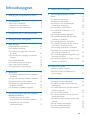 3
3
-
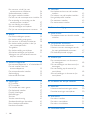 4
4
-
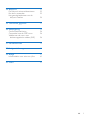 5
5
-
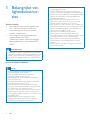 6
6
-
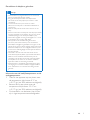 7
7
-
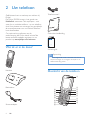 8
8
-
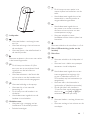 9
9
-
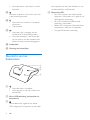 10
10
-
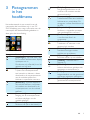 11
11
-
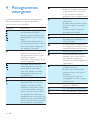 12
12
-
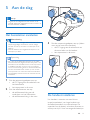 13
13
-
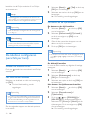 14
14
-
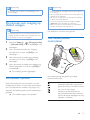 15
15
-
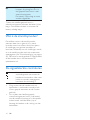 16
16
-
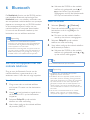 17
17
-
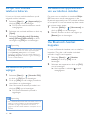 18
18
-
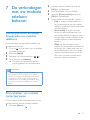 19
19
-
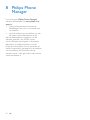 20
20
-
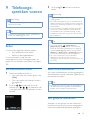 21
21
-
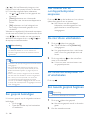 22
22
-
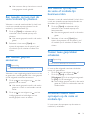 23
23
-
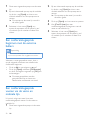 24
24
-
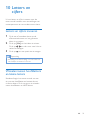 25
25
-
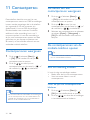 26
26
-
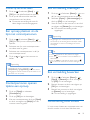 27
27
-
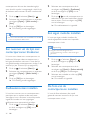 28
28
-
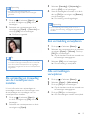 29
29
-
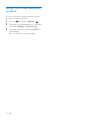 30
30
-
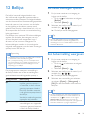 31
31
-
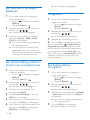 32
32
-
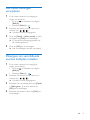 33
33
-
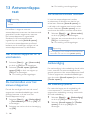 34
34
-
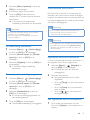 35
35
-
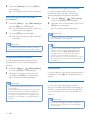 36
36
-
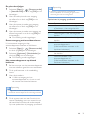 37
37
-
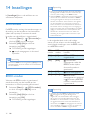 38
38
-
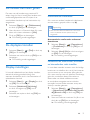 39
39
-
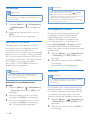 40
40
-
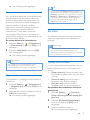 41
41
-
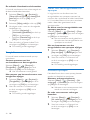 42
42
-
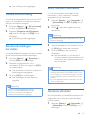 43
43
-
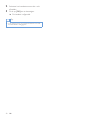 44
44
-
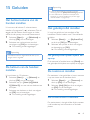 45
45
-
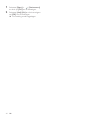 46
46
-
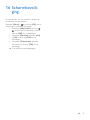 47
47
-
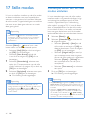 48
48
-
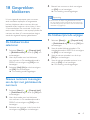 49
49
-
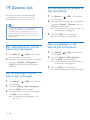 50
50
-
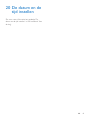 51
51
-
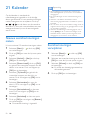 52
52
-
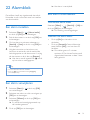 53
53
-
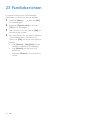 54
54
-
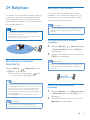 55
55
-
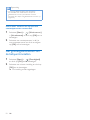 56
56
-
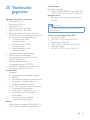 57
57
-
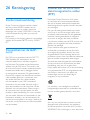 58
58
-
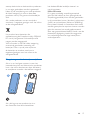 59
59
-
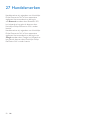 60
60
-
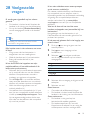 61
61
-
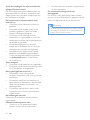 62
62
-
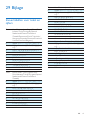 63
63
-
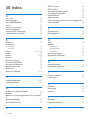 64
64
-
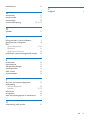 65
65
-
 66
66